Gebruikershandleiding Multimedia Messaging
|
|
|
- Thijs van der Meer
- 7 jaren geleden
- Aantal bezoeken:
Transcriptie
1 Gebruikershandleiding Multimedia Messaging NN DU
2 Documentstatus: Standaard Documentversie: Documentdatum: Alle rechten voorbehouden. Tekst geproduceerd in Canada Deze informatie kan zonder voorafgaande kennisgeving worden gewijzigd. behoudt zich het recht voor het ontwerp of de componenten te wijzigen wanneer de engineering en productie dit toelaten. Het proces waarbij gegevens- en gesproken berichten tussen CallPilot en haar servers, schakelaars of systeem worden overgedragen, is eigendom van. Enig ander gebruik van de gegevens en het overdrachtproces vormt een schending van de gebruikerslicentie, tenzij voor een dergelijk gebruik vooraf specifiek schriftelijk toestemming is gegeven door. Een schending van de licentie door ander gebruik van dit proces of de bijbehorende hardware biedt gronden voor onmiddellijke beëindiging van de licentie. behoudt zich het recht voor, elke mogelijke compensatie voor een dergelijke schending te verkrijgen. De handelsmerken van en derden worden op de volgende pagina's weergegeven: *Nortel, het Nortel-logo, het Globemark en Unified Networks, BNR, CallPilot, DMS, DMS-100, DMS-250, DMS-MTX, DMS-SCP, DPN, Dualmode, Helmsman, IVR, MAP, Meridian, Meridian 1, Meridian Link, Meridian Mail, Norstar, SL-1, SL-100, Succession, Supernode, Symposium, Telesis en Unity zijn handelsmerken van. 3COM is een handelsmerk van 3Com Corporation. ACCENT is een handelsmerk van Accent Software International Ltd. ADOBE is een handelsmerk van Adobe Systems Incorporated. AMDEK is een handelsmerk van Amdek Corporation. AT&T is een handelsmerk van American Telephone en Telegraph Corporation. ATLAS is een handelsmerk van Quantum Corporation. ATRIA is een handelsmerk van Pure Atria Corporation. BLACKBERRY is een handelsmerk van Research in Motion Limited. CASEWARE is een handelsmerk van Caseware International, Inc. CONTINUUS is een handelsmerk van Continuus Software Corporation. CRYSTAL REPORTS is een handelsmerk van Seagate Software Inc. DEFINITY is een handelsmerk van Avaya Inc. DIALOGIC, INTEL en VOICEBRIDGE zijn handelsmerken van Intel Corporation. DIVX is een handelsmerk van DivXNetworks, Inc. EUDORA en QUALCOMM zijn handelsmerken van Qualcomm, Inc. etrust en InoculateIT zijn handelsmerken van Computer Associates Think Inc. DIRECTX, EXCHANGE.NET, FRONTPAGE, INTERNET EXPLORER, LINKEXCHANGE, MICROSOFT, MICROSOFT EXCHANGE SERVER, MS-DOS, NETMEETING, OUTLOOK, POWERPOINT, VISUAL STUDIO, WINDOWS, WINDOWS MEDIA en WINDOWS NT zijn handelsmerken van Microsoft Corporation. GROUPWISE en NOVELL zijn handelsmerken van Novell Inc.
3 HITACHI is een handelsmerk van Hitachi Limited. LOGITECH is een handelsmerk van Logitech, Inc. LUCENT is een handelsmerk van Lucent Technologies, Inc. MATRA is een handelsmerk van Matra Hachette. MCAFFEE en NETSHIELD zijn handelsmerken van McAfee Associates, Inc. MYLEX is een handelsmerk van Mylex Corporation. NET2PHONE is een handelsmerk van Net2Phone, Inc. NETOPIA is een handelsmerk van Netopia, Inc. NETSCAPE COMMUNICATOR is een handelsmerk van Netscape Communications Corporation. NOTES is een handelsmerk van Lotus Development Corporation. NORTON ANTIVIRUS en PCANYWHERE zijn handelsmerken van Symantec Corporation. POWERQUEST is een handelsmerk van PowerQuest Corporation. PROMARK en RHOBOT zijn handelsmerken van DMI Promark, Inc. QUICKTIME is een handelsmerk van Apple Computer, Inc. RADISYS is een handelsmerk van Radisys Corporation. ROLM is een handelsmerk van Siemens ROLM Communications Inc. SLR4, SLR5 en TANDBERG zijn handelsmerken van Tandberg Data ASA. SONY is een handelsmerk van Sony Corporation. SYBASE is een handelsmerk van Sybase, Inc. TEAC is een handelsmerk van TEAC Corporation. UNIX is een handelsmerk van X/Open Company Limited. US ROBOTICS, het US ROBOTICS-logo en SPORTSTER zijn handelsmerken van US Robotics. WINAMP is een handelsmerk van Nullsoft, Inc. WINRUNNER is een handelsmerk van Mercury Interactive Corporation. WINZIP is een handelsmerk van Nico Mak Computing, Inc.
4
5 Inhoudsopgave Ondersteuning verkrijgen 7 CallPilot Multimedia Messaging gebruiken 9
6 6 Inhoudsopgave
7 Ondersteuning verkrijgen In dit gedeelte wordt uitgelegd hoe u ondersteuning kunt krijgen bij producten en services van Nortel. Ondersteuning via de website van Nortel De beste manier om technische ondersteuning te krijgen bij producten van Nortel is via de Technical Support-website van Nortel: Op deze site hebt u direct toegang tot software, documentatie, bulletins en hulpprogramma's om problemen met producten van Nortel op te lossen. Op deze site kunt u: software, documentatie en productbulletins downloaden; de Technical Support-website en de Nortel Knowledge Base doorzoeken om antwoorden op technische problemen te vinden; u aanmelden om bij het verschijnen van nieuwe software en documentatie voor Nortel-apparatuur automatisch op de hoogte te worden gesteld; dossiers over technische problemen openen en beheren. Telefonische ondersteuning van een Nortel Solutions Center Als u de gewenste informatie niet vindt op de Technical Support-website van Nortel en een contract met Nortel voor ondersteuning hebt, kunt u ook telefonische ondersteuning verkrijgen van een Nortel Solutions Center. In Noord-Amerika belt u NORTEL ( ). Buiten Noord-Amerika gaat u naar de volgende website om het telefoonnummer van uw regio op te zoeken:
8 8 Ondersteuning verkrijgen Ondersteuning van een expert met behulp van een ERC (Express Routing Code) Voor de toegang tot sommige Nortel Technical Solutions Centers kunt u een ERC (Express Routing Code) gebruiken om snel een expert op het gebied van uw Nortel-product of -service aan te telefoon te krijgen. Als u de ERC voor uw product of service wilt opzoeken, gaat u naar: Ondersteuning via een Nortel-distributeur of -wederverkoper Als u bij een distributeur of geautoriseerde wederverkoper een servicecontract hebt aangeschaft voor uw Nortel-product, neemt u contact op met de afdeling voor technische ondersteuning van de betreffende distributeur of wederverkoper.
9 CallPilot Multimedia Messaging gebruiken CallPilot* van Nortel is een geavanceerd communicatiesysteem voor bedrijven, dat u ongekende flexibiliteit voor het beheer van berichten biedt. U kunt op uw telefoon of op uw computer met CallPilot werken. Een aantal van de vele CallPilot-functies die u kunt gebruiken door de opdrachten op uw telefoon in te toetsen: Berichten afspelen. Berichten doorsturen en beantwoorden. Berichten opstellen, bewerken en verzenden. Bellen en adresseren op naam of op nummer. Berichtopties toevoegen, zoals Urgent, Vertrouwelijk en Bezorging op datum en tijd. Aangepaste distributielijsten maken voor het verzenden van berichten. Externe berichtmelding van inkomende berichten ontvangen. Faxberichten ontvangen, afdrukken en verzenden. berichten beluisteren. Het doorsturen van berichten in- of uitschakelen. Sommige functies, zoals faxberichten en het beluisteren van , zijn optioneel. Vraag de beheerder of deze functies voor u beschikbaar zijn. Werken met CallPilot Deze handleiding gebruiken In deze handleiding wordt uitgebreid uitgelegd hoe u CallPilot met de druktoetsen van uw telefoon kunt bedienen. Als u een functie of service die in deze handleiding is beschreven wilt gebruiken maar u geen toegang tot deze functie hebt, neemt u contact op met de beheerder.
10 10 CallPilot Multimedia Messaging gebruiken Termen van CallPilot Toegangsnummers De beheerder geeft u de toegangsnummers die u voor CallPilot nodig hebt. Deze nummers kunt u bijhouden in Uw CallPilot-nummers. Postbus In de CallPilot-postbus worden uw berichten, opgenomen begroetingen, distributielijsten en andere persoonlijke instellingen opgeslagen. U kunt u op elk gewenst moment bij uw postbus aanmelden om berichten af te spelen en om alle beschikbare functies en services van CallPilot te gebruiken. De beheerder geeft u een postbusnummer, dat meestal uw toestelnummer is. Wachtwoord Uw postbus en de inhoud ervan zijn met uw persoonlijke wachtwoord beveiligd. Alle communicatie over en weer met CallPilot is vertrouwelijk. Niemand anders heeft toegang tot uw postbus. Hulpbronnen Gesproken aanwijzingen Op uw telefoon wordt u door CallPilot bij iedere stap begeleid door middel van gesproken aanwijzingen. In de aanwijzingen hoort u wat u moet doen of welke opties beschikbaar zijn: u hoeft dus niet elke stap te onthouden. U kunt een aanwijzing onderbreken door de toets voor de volgende stap in te drukken. Contextgevoelige hulp Op uw telefoon kunt u op elk gewenst moment op de stertoets (*) voor assistentie drukken wanneer u bij uw postbus bent aangemeld. U hoort dan welke opties voor de volgende stap beschikbaar zijn. My CallPilot Op uw computer biedt My CallPilot op internet een pagina met nuttige informatie die bij de voor u beschikbare postbusopties, functies en services hoort. Gedrukte hulp In aanvulling op deze gebruikershandleiding zijn een gedrukte naslagkaart en een gedrukte portefeuillekaart beschikbaar. Houd deze in de buurt van de telefoon of neem ze met u mee op reis.
11 Standaardopdrachten gebruiken 11 Toetsopdrachten van CallPilot Standaardopdrachten gebruiken CallPilot beschikt over veel standaardopdrachten die voor alle functies hetzelfde zijn, dus hebt u geen hoofdmenu nodig. Zo is Afspelen bijvoorbeeld altijd 2, Opnemen altijd 5 en Help altijd *. Als u deze standaardopdrachten uit het hoofd leert, kunt u alle functies van CallPilot gebruiken zonder dat u elke stap hoeft te onthouden. Afspelen en opnemen Als u berichten wilt afspelen, berichten wilt opnemen en begroetingen wilt opnemen, gebruikt u de volgende standaardopdrachten:
12 12 CallPilot Multimedia Messaging gebruiken Berichtopdrachten en postbusopdrachten Meer functies kunt u vanuit de berichtenlijst gebruiken met deze twee groepen opdrachten: opdrachten die u voor het huidige bericht gebruikt beginnen met 7. Opdrachten die u voor het beheer van uw postbus gebruikt beginnen met 8. Altijd beschikbaar U kunt op elk gewenst moment op de stertoets (*) drukken voor contextgevoelige Help. Druk op de nummertoets ( #) om het afspelen of opnemen te stoppen, een menuselectie te annuleren, gegevensinvoer te beëindigen of het adresseren te stoppen. Aanmelden bij de postbus Wanneer u zich bij de CallPilot-postbus aanmeldt, hebt u het toegangsnummer voor CallPilot-multimediaberichten en uw eigen postbusnummer en wachtwoord nodig. De beheerder geeft u deze nummers en de andere nummers die u nodig hebt voor de functies en services van CallPilot. Deze nummers kunt u bijhouden in Uw CallPilot-nummers. Voor het eerst aanmelden De beheerder geeft u een tijdelijk wachtwoord dat u dient te wijzigen wanneer u zich voor het eerst aanmeldt. 1 Bedenk een nieuw wachtwoord. Zie Uw wachtwoord wijzigen. 2 Volg de onderstaande stappen om u met het tijdelijke wachtwoord aan te melden. 3 Wanneer u wordt verzocht een nieuw wachtwoord in te voeren, volgt u de aanwijzingen. Zie Uw wachtwoord wijzigen.
13 Uw wachtwoord wijzigen 13 Aanmelden U kunt zich met elke druktoetstelefoon bij uw postbus aanmelden. Wanneer u zich met uw eigen telefoon aanmeldt, kunt u mogelijk een berichttoets indrukken in plaats van het toegangsnummer te bellen. 1 Bel het toegangsnummer voor CallPilot-multimediaberichten of druk op de berichttoets van uw telefoon. 2 Voer uw postbusnummer in en druk vervolgens op #. Of druk op uw eigen telefoon op #. 3 Voer uw wachtwoord in en druk vervolgens op #. U bent nu in uw postbus en kunt nu alle opdrachten voor de berichtenlijst gebruiken. Aanmelden vanaf een faxtelefoon U kunt u bij uw postbus aanmelden vanaf een faxtelefoon; u gebruikt dan het toegangsnummer van de faxtelefoon. Volg de stappen voor aanmelding die hierboven zijn beschreven. Voor meer informatie over het afdrukken op een faxtelefoon raadpleegt u Faxberichten afdrukken. Aanmelden met Automatische aanmelding Automatische aanmelding is een optie die u het aanmelden vergemakkelijkt, omdat u uw postbusnummer en wachtwoord niet hoeft in te voeren. De beheerder kan u voor Automatische aanmelding het gebruik van beveiligde nummers toestaan, bijvoorbeeld het nummer van uw telefoon op kantoor of thuis. Zie Automatische aanmelding in- en uitschakelen. Als u de postbus wilt openen wanneer Automatische aanmelding is ingeschakeld, belt u het toegangsnummer voor CallPilot of drukt u op de berichttoets bij een van de door u opgegeven nummers voor Automatische aanmelding. Afmelden Wanneer u klaar bent met uw sessie in CallPilot, drukt u op 8 3 om de verbinding te verbreken of hangt u op. Uw wachtwoord wijzigen
14 14 CallPilot Multimedia Messaging gebruiken Wanneer u zich voor het eerst aanmeldt, dient u het wachtwoord dat u eerst hebt gekregen te veranderen. Hierna kunt u het wachtwoord zo vaak als nodig is wijzigen. De beheerder stelt de minimumlengte van het wachtwoord in. Het wachtwoord wijzigen 1 Druk op 8 4 wanneer u bent aangemeld bij uw postbus. 2 Voer uw huidige wachtwoord in en druk vervolgens op #. Opmerking: U ziet mogelijk streepjes in plaats van cijfers als u een telefoon met een display hebt. 3 Voer uw nieuwe wachtwoord in en druk vervolgens op #. 4 Voer uw nieuwe wachtwoord nogmaals in en druk vervolgens op #. Wanneer het wachtwoord verloopt, volgt u de stappen voor het wijzigen van een wachtwoord. Als u uw wachtwoord vergeet, kan de beheerder u een tijdelijk wachtwoord geven. Meld u met het tijdelijke wachtwoord aan en wijzig het onmiddellijk. Een veilig wachtwoord kiezen In CallPilot is het niet mogelijk om wachtwoorden te gebruiken die te kort of te eenvoudig zijn, of die u kort geleden al hebt gebruikt. Bovendien moet u in CallPilot regelmatig uw wachtwoord wijzigen volgens het schema dat de beheerder heeft ingesteld. Uw naam opnemen Bescherm uw postbus door een wachtwoord te kiezen dat niet gemakkelijk kan worden geraden. Kies een systeem voor het maken van wachtwoorden dat u goed kunt onthouden maar dat voor anderen moeilijk te raden is. U kunt bijvoorbeeld een uniek en gemakkelijk te onthouden wachtwoord maken door een combinatie van cijfers en letters op de druktoetsen van uw telefoon te gebruiken. Uw persoonlijke verificatie wordt voor uw begroetingen en geadresseerde berichten gebruikt, en voor expresberichten, voor het kiezen op naam en voor aankondigingen voor externe berichtmelding.
15 Begroetingen opnemen 15 Een persoonlijke verificatie opnemen 1 Druk wanneer u bent aangemeld bij uw postbus op 8 2 voor Begroetingen en vervolgens op 9 om uw naam op te nemen. 2 Wanneer dat wordt gevraagd, voert u het nummer van uw postbus in; vervolgens drukt u op #. U hoort de naam die is opgenomen, indien aanwezig. 3 Druk op 5 om op te nemen. Wacht op de toon en neem vervolgens uw naam op. 4 Druk op # om de opname te beëindigen. Uw persoonlijke verificatie afspelen, verwijderen of opnieuw opnemen U kunt uw persoonlijke verificatie op dezelfde manier als uw begroetingen afspelen, verwijderen of opnieuw opnemen. Zie Begroetingen opnemen. Als u uw persoonlijke verificatie verwijdert, horen de personen die u opbellen alleen uw postbusnummer of uw naam, die dan letter voor letter wordt gespeld. Terugkeren naar uw berichten Druk op 4 wanneer u klaar bent met het opnemen van uw persoonlijke verificatie. Begroetingen opnemen U kunt externe, interne en tijdelijke begroetingen opnemen. Bellers van buiten uw organisatie horen uw externe begroeting; bellers binnen uw organisatie horen uw interne begroeting. Als u geen interne begroeting opneemt, horen alle bellers uw externe begroeting. U kunt een tijdelijke begroeting opnemen om bellers te laten weten dat u niet op kantoor bent. Alle bellers horen uw tijdelijke begroeting als u deze hebt opgenomen. Laat de mensen die u bellen, weten op welke datums of tijden u afwezig bent en wanneer u uw berichten ophaalt. U instellen dat uw postbus berichten weigert wanneer u afwezig bent. Zie Berichten blokkeren. Houd de begroetingen kort en bondig, en spreek duidelijk. Controleer uw begroetingen door uw nummer vanaf een externe en een interne telefoon te bellen.
16 16 CallPilot Multimedia Messaging gebruiken De begroeting opnemen 1 Druk op 8 2 wanneer u bent aangemeld bij uw postbus. 2 Druk op 1 voor een externe begroeting, op 2 voor een interne begroeting of op 3 voor een tijdelijke begroeting. 3 Druk op 5 om op te nemen. Wacht op de toon en neem vervolgens uw begroeting op. 4 Druk op # om de opname te beëindigen. Uw begroeting afspelen, verwijderen of opnieuw opnemen Wanneer u bij de begroeting bent, kunt u deze afspelen, verwijderen of opnieuw opnemen. Druk op 2 als u de begroeting wilt afspelen. Druk op 7 6 als u de begroeting wilt verwijderen. Druk op 5 op de plaats waar u wilt beginnen met het opnieuw opnemen van uw begroeting of het toevoegen. Neem de nieuwe begroeting op en druk vervolgens op #. De verloopdatum voor de tijdelijke begroeting instellen U kunt een maand, dag en tijd instellen waarop de tijdelijke begroeting verloopt. Wanneer de tijdelijke begroeting is verlopen, horen de bellers uw externe of interne begroeting. 1 Druk wanneer u bij uw tijdelijke begroeting bent op 9 om de verloopdatum in te stellen.
17 Berichten blokkeren 17 2 Voer de maand, de dag en de tijd in en druk na elke invoer op #. Druk voor de huidige maand of dag alleen op #. Druk op # om de tijd in te stellen op 09:00. Druk voor a.m. op 1 en voor p.m. op 2. De verlooptijd is 9:00 in de tijdzone van de locatie van uw postbus. Druk op # voor de standaardverlooptijd van één minuut na middernacht op de datum die u hebt opgegeven. Druk op ### als u niet wilt dat de begroeting verloopt. Als u geen verloopdatum instelt of als u alleen op # drukt bij het instellen van de maand, dag en tijd, blijft uw tijdelijke begroeting van toepassing totdat u deze verwijdert. Terugkeren naar uw berichten Druk op 4 wanneer u klaar bent met het opnemen van uw begroetingen. Een aangepaste operator toewijzen U kunt de bellers in de gelegenheid stellen een bericht achter te laten of ze door te verbinden met een van uw assistenten of collega's. Vertel de bellers in uw begroeting dat ze op 0 moeten drukken als ze tijdens uw afwezigheid deze persoon willen spreken. Het aangepaste operatornummer is het nummer waarmee uw bellers worden doorverbonden wanneer deze op 0 drukken. Vraag de beheerder of deze functie voor u beschikbaar is. Uw aangepaste operatornummer controleren en toewijzen 1 Druk wanneer u bent aangemeld bij uw postbus op 8 0 voor postbusopties en vervolgens op 1 om het aangepaste operatornummer te controleren. U krijgt dan het huidige aangepaste operatornummer te horen. 2 Voer het nieuwe aangepaste operatornummer in en druk op #. Berichten blokkeren
18 18 CallPilot Multimedia Messaging gebruiken U kunt tijdelijk voorkomen dat bellers berichten in uw postbus achterlaten. U kunt de bellers laten doorverbinden met een operator of de verbinding verbreken. Wanneer het blokkeren van berichten is ingeschakeld, dient u uit beleefdheid een tijdelijke begroeting op te nemen waarin u uitlegt waarom of hoe lang u afwezig bent en wat de bellers moeten doen. Vraag de beheerder of het blokkeren van berichten voor u beschikbaar is. Berichten blokkeren en opties instellen 1 Druk op 8 0 voor postbusopties en vervolgens op 7 voor het blokkeren van berichten. 2 Het blokkeren van berichten in- of uitschakelen: Druk op 1 om het blokkeren van berichten permanent in te schakelen. Druk op 2 om het blokkeren van berichten uit te schakelen. Druk op 3 om alleen berichten te blokkeren wanneer u een tijdelijke begroeting hebt ingesteld. 3 Als u bellers door wilt verbinden met de aangepaste operator die u hebt toegewezen, drukt u op 1.Of druk op 2 om de verbinding met de bellers na de begroeting te verbreken. Automatische aanmelding in- en uitschakelen Vraag de beheerder of Automatische aanmelding voor u beschikbaar is. Zie Aanmelden met Automatische aanmelding. 1 Druk wanneer u bent aangemeld bij uw postbus op 8 0 voor postbusopties en vervolgens op 4 voor Automatische aanmelding. 2 Druk op 1 om Automatische aanmelding in te schakelen of druk op 2 om de functie uit te schakelen. Terugkeren naar spraakopdrachten
19 Berichten afspelen 19 Berichten afspelen Wanneer u bij uw postbus bent aangemeld door middel van spraakgestuurde berichten en u tijdelijk overschakelt naar toetsopdrachten, kunt u op eenvoudige wijze terugkeren naar spraakopdrachten. Druk op 8 5 voor CallPilot Extra en vervolgens op 4 om terug te keren naar spraakgestuurde berichten. U wordt door CallPilot op de hoogte gesteld van nieuwe berichten. Misschien is uw telefoon uitgerust met een lampje dat nieuwe berichten aangeeft of misschien hoort u een speciale beltoon wanneer u de hoorn van de haak neemt. Berichten kunnen spraakberichten, faxberichten, spraak-enfaxberichten of berichten zijn. berichten staan in een afzonderlijke lijst; zie berichten beluisterenvraag de beheerder of de fax- en opties voor u beschikbaar zijn. In het postbusoverzicht krijgt u het aantal nieuwe spraak- en faxberichten in de berichtenlijst te horen, en of sommige berichten urgent zijn. In het overzicht krijgt u tevens te horen of er onverzonden opgenomen berichten zijn en of de faxberichten zijn afgedrukt. De berichtkoppen bevatten de naam van de afzender en de datum en tijd waarop het bericht in uw postbus is bezorgd. Faxen hebben een id en een afdrukstatus. Berichten afspelen Wanneer u zich bij CallPilot aanmeldt, hoort u het postbusoverzicht en vervolgens de berichtkop van het eerste nieuwe bericht. (Als Automatisch afspelen is ingeschakeld, worden uw berichten automatisch afgespeeld.) 1 Wanneer u zich in de berichtenlijst bevindt, kunt u naar elk gewenst bericht gaan en het afspelen. Druk op 2 om het huidige bericht af te spelen. Druk op 6 om naar het volgende bericht te gaan en op 4 om naar het vorige bericht te gaan. Druk op 8 6 om naar een specifiek bericht te gaan, voer het berichtnummer in en druk vervolgens op #. Druk op 6 om weer naar het eerste bericht te gaan wanneer u het einde van de berichtenlijst hebt bereikt.
20 20 CallPilot Multimedia Messaging gebruiken 2 Druk op 8 3 wanneer u de berichten hebt afgespeeld om u af te melden bij CallPilot of hang op. Als u nog andere berichtfuncties wilt gebruiken, kunt u ook aangemeld blijven. Berichten controleren en beantwoorden Wanneer u een bericht aan het afspelen bent, kunt u de volgende berichtopdrachten gebruiken: Druk op 1 om vijf seconden terug te gaan in het bericht en druk op 3 om vijf seconden verder te gaan in het bericht. Druk op # om te pauzeren en druk op 2 om door te gaan. Druk op 2 1 om een bericht langzamer af te spelen en druk op 2 3 om een bericht sneller af te spelen. U kunt de snelheid verhogen tot maximaal drie keer de normale snelheid en de snelheid verlagen tot twee keer langzamer dan normaal. Druk op 2 4 om een bericht zachter af te spelen en op 2 6 om een bericht harder af te spelen. U kunt het volume verhogen tot maximaal drie keer het normale volume en verlagen tot twee keer het normale volume. De volgende keer wanneer u zich aanmeldt, is het volume voor berichten weer normaal. Voor, tijdens en na het afspelen van een bericht kunt u de volgende berichtopdrachten gebruiken: Druk op 7 2 om de berichtspecificaties af te spelen. Druk op 7 6 om het bericht te markeren voor verwijdering bij afmelding en naar het volgende bericht te gaan. Ga terug naar het bericht en druk op 7 6 om het verwijderde bericht te herstellen (voordat u de verbinding verbreekt). Druk op 7 7 om een faxbericht af te drukken. Zie Faxberichten afdrukken. Als u het bericht wilt beantwoorden, raadpleegt u De afzender bellen, De afzender beantwoorden, De afzender en alle geadresseerden beantwoorden en Een bericht doorsturen. Druk op 7 * voor assistentie bij berichtopdrachten. De berichtsnelheid wijzigen U kunt tijdens het afspelen van een bericht de snelheid wijzigen. Als de beller bijvoorbeeld zeer snel spreekt, kunt u het bericht langzamer afspelen.
21 Berichten verwijderen en herstellen 21 Een bericht sneller of langzamer afspelen Druk wanneer u een bericht afspeelt op 2 1 om het langzamer af te spelen of druk op 2 3 om het sneller af te spelen. U kunt de snelheid verhogen tot maximaal drie maal sneller dan normaal, en verlagen tot twee maal langzamer dan normaal. Het berichtvolume wijzigen U kunt tijdens het afspelen van een bericht het volume wijzigen. Als u bijvoorbeeld een bericht in een luidruchtige omgeving afspeelt, kunt u het volume verhogen om het bericht beter te kunnen horen. Wanneer u bij CallPilot bent aangemeld, worden alle berichten op het door u ingestelde volume afgespeeld, tenzij u de instelling wijzigt. De volgende keer wanneer u zich aanmeldt, is het volume voor berichten weer normaal. Het berichtvolume verhogen of verlagen Druk bij het afspelen van een bericht op 2 4 om het volume te verhogen of op 2 6 om het volume te verlagen. U kunt het volume verhogen tot maximaal drie maal harder dan normaal, en verlagen tot twee maal zachter dan normaal. Berichten verwijderen en herstellen U kunt een bericht verwijderen en herstellen (verwijderen ongedaan maken) voor, tijdens of na het afspelen van het bericht. Verwijderde berichten worden aan het einde van uw CallPilot-sessie uit de postbus verwijderd. Nadat u de verbinding hebt verbroken, kunt u een bericht niet meer herstellen. Een bericht verwijderen Druk wanneer u zich in een bericht bevindt op 7 6 om dit te markeren voor verwijdering bij afmelding en om naar het volgende bericht te gaan. Een bericht herstellen Ga voordat u de verbinding verbreekt terug naar het bericht dat gemarkeerd is voor verwijdering en druk op 7 6 om het te herstellen. Berichtenopslag Uw afgespeelde berichten worden automatisch verwijderd op het tijdstip dat door de beheerder wordt ingesteld. U kunt automatisch verwijderde berichten controleren en herstellen. Druk op 7 6 om een automatisch verwijderd bericht te herstellen wanneer u hierom wordt gevraagd. Vraag de beheerder of u deze functie kunt gebruiken.
22 22 CallPilot Multimedia Messaging gebruiken Faxberichten afdrukken In CallPilot kunt u een faxbericht in uw postbus ontvangen en de fax op een geselecteerd faxnummer afdrukken. Een faxbericht is mogelijk alleen een fax, of een fax die aan een spraakbericht is toegevoegd. Een spraakbericht kan meer dan één faxbijlage hebben. Vraag de beheerder of de faxoptie voor u beschikbaar is. Zie Faxopties wijzigenom een standaardfaxnummer in te stellen of om Automatisch afdrukken in te stellen. Faxberichten afdrukken U kunt een bepaald faxbericht of alle faxen afdrukken. 1 Druk wanneer u zich in een bericht bevindt dat een fax is of dat een faxbijlage heeft op 7 7 om af te drukken. Druk op 1 om alleen deze fax af te drukken. Druk op 2 om alle niet-afgedrukte faxen af te drukken na het afspelen van uw berichten. Druk op 3 om alle faxen in uw postbus af te drukken. 2 Laat CallPilot weten waar de fax moet worden afgedrukt. Voer het faxnummer voor het afdrukken in en druk vervolgens op #. Of druk op # om af te drukken op het standaardfaxnummer. Zie Faxopties wijzigen. 3 Druk op # nadat uw selectie door CallPilot is bevestigd. Afdrukken op de faxtelefoon waarmee u aan het bellen bent U kunt afdrukken op de faxtelefoon waarop u aan het bellen bent door u vanaf de faxtelefoon bij uw postbus aan te melden met het toegangsnummer voor de faxtelefoon. Druk de faxen af aan het einde van de postbussessie. De verbinding met CallPilot wordt verbroken wanneer het afdrukken van de faxen begint.
23 berichten beluisteren 23 1 Meld u vanaf een faxtelefoon aan met het toegangsnummer voor de faxtelefoon. 2 Druk wanneer u zich in een bericht bevindt dat een fax is of dat een faxbijlage heeft op 7 7 om af te drukken. Druk op 1 om alleen deze fax af te drukken. Druk op 2 om alle niet-afgedrukte faxen af te drukken na het afspelen van uw berichten. Druk op 3 om alle faxen in uw postbus af te drukken. 3 Druk op 0 # wanneer u wordt verzocht het faxnummer in te voeren. 4 Druk op de faxtelefoon op Verzenden of Starten. berichten beluisteren Wanneer u bij CallPilot bent aangemeld, kunt u controleren of u nieuwe e- mailberichten hebt. U kunt snel door de lijst met berichten gaan om van elke de afzender en het onderwerp te beluisteren. U kunt de tekstinhoud van een beluisteren en u kunt de op een faxapparaat afdrukken. Vraag de beheerder of deze functie voor u beschikbaar is. berichten controleren 1 Druk wanneer u bent aangemeld bij CallPilot op 8 9 om over te schakelen van de lijst met spraakberichten naar de lijst met e- mailberichten. CallPilot haalt de nieuwe berichten uit het Postvak In op. 2 Terwijl u wacht, kunt u op 8 9 drukken om terug te gaan naar de spraakberichten. Druk nogmaals op 8 9 om over te schakelen naar uw berichten. Wanneer uw berichten gereed zijn, wordt u door CallPilot verteld hoeveel nieuwe berichten u hebt. 3 Luister naar de kopinformatie van uw eerste nieuwe . U hoort de naam van de afzender, het onderwerp, de datum en de tijd waarop het bericht is opgehaald. U kunt naar het bericht luisteren of op 6 drukken om naar de volgende nieuwe te gaan. 4 Druk op 2 om naar de tekstinhoud van het bericht te luisteren.
24 24 CallPilot Multimedia Messaging gebruiken Gebruik de standaardafspeelopdrachten voor het pauzeren, teruggaan of verdergaan en het veranderen van de snelheid en het volume. Zie Berichten afspelen. Druk op 7 6 om de berichten te markeren zodat ze worden verwijderd wanneer u zich afmeldt. Druk op 7 7 om een bericht af te drukken op een faxapparaat. Voer het faxnummer in en druk op # of druk op # om af te drukken op het standaardfaxnummer. Druk op 0 # wanneer u vanaf een faxtelefoon belt en wordt gevraagd om het faxnummer in te voeren en druk vervolgens op Verzenden of Starten op de faxtelefoon. 5 Druk wanneer u klaar bent met het controleren van uw op 8 9 om terug te gaan naar uw spraakberichten. Opmerking 1: De koptekstinformatie wordt mogelijk niet afgespeeld als de is verzonden in een taal die niet kan worden gedecodeerd voor uw opgegeven taalvoorkeur. Opmerking 2: Als u berichten wilt doorsturen of beantwoorden en nieuwe berichten wilt opstellen, dient u de toepassing op uw computer te openen door u bij uw programma aan te melden of op het tabblad in My CallPilot te klikken. De instellingen van uw account voor CallPilot wijzigen U kunt CallPilot laten weten hoe uw berichten moeten worden verwerkt door de instellingen in My CallPilot te wijzigen. Wanneer u uw e- mailwachtwoord wijzigt, dient u het wachtwoord bij te werken in My CallPilot. U kunt een mannen- of vrouwenstem selecteren om uw berichten voor te lezen. De afzender van een spraakbericht bellen U kunt de afzender van een bericht bellen als de afzender door CallPilot kan worden geadresseerd. De afzender bellen 1 Druk op 9 nadat u het bericht hebt beluisterd of tijdens het afspelen van het bericht om de afzender te bellen.
25 De afzender beantwoorden 25 2 Spreek met de afzender of laat een bericht achter. 3 Hang op wanneer het gesprek is afgerond. U kunt mogelijk terugkeren naar uw berichten zonder op te hangen en u nogmaals aan te melden. De afzender beantwoorden Opmerking: U kunt de sessie beëindigen door naar het bericht terug te gaan en vervolgens de telefoonverbinding te verbreken. Als u niet teruggaat naar het bericht voordat u de verbinding verbreekt, eindigt de sessie na 2,5 minuten. U kunt een antwoord voor de afzender van een bericht opnemen als de afzender door CallPilot kan worden geadresseerd. Een antwoord voor de afzender opnemen 1 Druk op 7 1 nadat u het bericht hebt beluisterd of tijdens het afspelen van het bericht om de afzender te beantwoorden. Uw antwoord wordt automatisch geadresseerd. U hoeft geen naam of nummer op te geven. 2 Druk op 5 om uw antwoord op te nemen. Wacht op de toon en begin vervolgens met opnemen. 3 Druk op # om de opname van uw antwoord te beëindigen. Als u uw bericht wilt controleren, raadpleegt u Het bericht controleren en bewerken. Als u opties wilt toevoegen, raadpleegt u Berichtopties toevoegen. Als u bijlagen wilt toevoegen, raadpleegt u Berichtbijlagen toevoegen. 4 Druk op 7 9 om het bericht te verzenden.
26 26 CallPilot Multimedia Messaging gebruiken De afzender en alle geadresseerden beantwoorden U kunt een antwoord voor de afzender en alle geadresseerden van een bericht opnemen als de nummers door CallPilot kunnen worden geadresseerd. Een antwoord opnemen voor de afzender en alle geadresseerden van een bericht 1 Druk op 7 4 nadat u het bericht hebt beluisterd of tijdens het afspelen van het bericht om de afzender en alle geadresseerden van het bericht te beantwoorden. Uw antwoord wordt automatisch geadresseerd. U hoeft geen namen of nummers in te voeren. Druk op 7 2 om de lijst met geadresseerden aan wie het antwoord wordt verzonden af te spelen. 2 Druk op 5 om uw antwoord op te nemen. Wacht op de toon en begin vervolgens met opnemen. 3 Druk op # om de opname van uw antwoord te beëindigen. Als u uw bericht wilt controleren, raadpleegt u Het bericht controleren en bewerken. Als u opties wilt toevoegen, raadpleegt u Berichtopties toevoegen. Als u bijlagen wilt toevoegen, raadpleegt u Berichtbijlagen toevoegen. 4 Druk op 7 9 om het bericht te verzenden. Een bericht doorsturen U kunt berichten doorsturen naar een andere postbus, een distributielijst of een telefoonnummer. U kunt tevens een inleiding op het oorspronkelijke bericht opnemen. U kunt geen bericht doorsturen dat als Vertrouwelijk is gemarkeerd.
27 Een bericht opstellen 27 Een bericht doorsturen 1 Druk op 7 3 nadat u het bericht hebt beluisterd of tijdens het afspelen van het bericht om het bericht door te sturen. 2 Voer het nummer in waaraan u het bericht wilt doorsturen en druk vervolgens op #. Herhaal deze stap voor elk extra nummer waaraan u het bericht wilt doorsturen. Meer informatie over het adresseren van uw bericht vindt u in Een bericht adresseren en Adresseren op naam. Als u een adres moet annuleren, raadpleegt u Een adres annuleren. 3 Druk nogmaals op # wanneer u klaar bent met het invoeren van adressen om de lijst te beëindigen. 4 Druk op 5 als u een inleiding wilt opnemen. Wacht op de toon en begin vervolgens met opnemen. 5 Druk op # om de opname van uw inleiding te beëindigen. Als u uw bericht wilt controleren, raadpleegt u Het bericht controleren en bewerken. Als u opties wilt toevoegen, raadpleegt u Berichtopties toevoegen. Als u bijlagen wilt toevoegen, raadpleegt u Berichtbijlagen toevoegen. 6 Druk op 7 9 om het bericht te verzenden. Een fax doorsturen U kunt een fax op dezelfde manier als een spraakbericht doorsturen en een inleiding opnemen. In de postbus van de geadresseerden dient de faxoptie te zijn geactiveerd om een faxbericht te kunnen ontvangen. U wordt door CallPilot geïnformeerd als uw faxbericht niet is bezorgd. Een bericht opstellen Volg de dezelfde stappen als hierboven. Als u de fax verzendt, verstuurt CallPilot een voorblad voor doorgestuurde faxen waarop de nieuwe geadresseerde en uw naam of nummer als afzender staan vermeld.
28 28 CallPilot Multimedia Messaging gebruiken Als u een bericht wilt opstellen, adresseert u het eerst, neemt u vervolgens het bericht op en verzendt u het. U kunt een bericht aan een of meer personen, distributielijsten, telefoon- of faxnummers adresseren. Voordat u een bericht verzendt, kunt u het bewerken en berichtopties toevoegen. U kunt tevens andere berichten, inclusief faxen, als bijlage aan uw nieuwe bericht bijvoegen en dit als geheel verzenden. Een bericht adresseren, opnemen en verzenden U adresseert een bericht aan een of meer ontvangers voordat u met opnemen begint. Een adres is gewoonlijk een postbusnummer of een distributielijstnummer. U kunt berichten ook aan andere nummers adresseren of door de naam van een persoon te spellen. 1 Druk op 7 5 wanneer u bent aangemeld bij uw postbus. 2 Voer het eerste adres in en druk vervolgens op #. 3 Voer meer adressen in, gevolgd door #. Zie Een bericht adresseren en Adresseren op naam. Als u een adres moet annuleren, raadpleegt u hierna Een adres annuleren. 4 Druk nogmaals op # wanneer u klaar bent met het invoeren van adressen om de lijst te beëindigen. 5 Druk op 5 om uw bericht op te nemen. Wacht op de toon en begin vervolgens met opnemen. 6 Druk op # om de opname te beëindigen. Als u uw bericht wilt controleren, raadpleegt u Het bericht controleren en bewerken. Als u opties wilt toevoegen, raadpleegt u Berichtopties toevoegen. Als u bijlagen wilt toevoegen, raadpleegt u Berichtbijlagen toevoegen. 7 Druk op 7 9 om het bericht te verzenden.
29 Een bericht adresseren 29 Een adres annuleren U kunt een adres dat u bij stap 2 hebt ingevoerd, annuleren. Nadat u op het definitieve hekje (#) aan het einde van de lijst hebt gedrukt, kunt u geen adressen meer verwijderen. Als u een distributielijstnummer annuleert, wordt de hele distributielijst uit uw adreslijst verwijderd. 1 Druk op 0 # om het laatste adres dat u in de lijst had ingevoerd te verwijderen. 2 Herhaal deze stap voor elk adres dat u wilt annuleren en verwijder één adres tegelijk vanaf het einde van de lijst. 3 Ga terug naar stap 3 hierboven. Een bericht adresseren U kunt berichten adresseren aan lokale postbussen en distributielijsten. U kunt mogelijk ook berichten adresseren aan postbussen op andere locaties (netwerken), aan andere voic systemen (open netwerken), aan internetgebruikers en aan ontvangers met telefoons of faxtelefoons zonder voic . Druk voor de vereiste voorvoegsels op * voor assistentie tijdens het adresseren van berichten of raadpleeg de beheerder. Deze voorvoegsels kunt u bijhouden in Uw CallPilot-nummers. Wanneer CallPilot u een postbusnummer vraagt, voert u indien nodig eerst het vereiste voorvoegsel en daarna het nummer in. Wanneer u alle benodigde adressen hebt ingevoerd, gaat u terug naar stap 3 in Een bericht adresseren, opnemen en verzenden. Een bericht aan een lokale postbus adresseren Voer het postbusnummer in en druk vervolgens op #. Een bericht aan een distributielijst adresseren Voer het distributielijstnummer in en druk vervolgens op #. Een bericht aan een postbus op een andere netwerklocatie adresseren Voer het netwerkvoorvoegsel in, gevolgd door het postbusnummer, en druk vervolgens op #.
30 30 CallPilot Multimedia Messaging gebruiken Een bericht aan een postbus in een open netwerk adresseren Voer het voorvoegsel van het open netwerk in, gevolgd door het telefoonnummer voor systeemtoegang (neem dezelfde voorvoegsels die u gebruikt voor lokaal of interlokaal bellen vanaf uw telefoon) en druk vervolgens op #. Voer het postbusnummer in en druk vervolgens op #. Een bericht aan een internetgebruiker adresseren Voer het SMTP-voorvoegsel (Simple Mail Transfer Protocol) en het nummer van de geadresseerde als één ononderbroken reeks cijfers in en druk vervolgens op #. Een bericht aan een telefoon of faxtelefoon adresseren U kunt een opgenomen bericht aan een telefoon adresseren en verzenden en u kunt een faxbericht aan een faxtelefoon sturen. Voer indien nodig het prefix in, gevolgd door het telefoonnummer of faxnummer van de geadresseerde en druk vervolgens op #. Wanneer u een bericht naar een persoon op een telefoonnummer stuurt, wordt de telefoon van die persoon door CallPilot gebeld en hoort hij of zij dat er een bericht van u is. De ontvanger hoort van het systeem welke toets moet worden ingedrukt om het bericht te beluisteren, of het bericht wordt automatisch afgespeeld. De ontvanger kan reageren door een antwoord op te nemen. Als u een bericht met een combinatie van spraak en fax verzendt, wordt door CallPilot de spraak of de fax bezorgd, of beide, afhankelijk van het type berichten dat de geadresseerde kan ontvangen. U wordt door CallPilot op de hoogte gesteld als het spraak- of faxgedeelte van het bericht niet is bezorgd. Adresseren op naam U kunt een adres invoeren door de naam van een persoon te spellen via de toetsen van de telefoon in plaats van een nummer in te voeren. U kunt het adresseren op naam gebruiken voor het adresseren van een bericht, het maken van een distributielijst, expresberichten en doorkiezen. Wanneer u alle benodigde adressen hebt ingevoerd, gaat u terug naar stap 3 in Een bericht adresseren, opnemen en verzenden. Adresseren op naam 1 Wanneer CallPilot een postbusnummer vraagt, voert u het voorvoegsel voor het adresseren op naam in.
31 Het bericht controleren en bewerken 31 Als u het voorvoegsel niet weet, drukt u op *. 2 Spel de achternaam en vervolgens de voornaam. Druk op 7 voor Q en druk op 9 voor Z. Als u met Quinn, Bob, wilt spreken, belt u Als u niet de volledige naam weet, voert u de eerste paar letters in en drukt u vervolgens op #. Selecteer in de lijst de mogelijke naam. 3 Zodra u een naam hoort, kunt u stoppen met het spellen van de naam. U hoeft niet op # te drukken. Het bericht wordt automatisch geadresseerd met het postbusnummer voor deze naam. 4 Als de naam deel uitmaakt van een reeks adressen, gaat u door met het invoeren van adressen. Wanneer u klaar bent, drukt u op # om de lijst te beëindigen. Het bericht controleren en bewerken Nadat u het bericht hebt opgenomen, kunt u het controleren voordat u het verzendt. Als u het bericht wilt afspelen of wijzigen, gebruikt u een van de volgende standaardopdrachten: Druk op 2 om het bericht af te spelen. Druk op 1 om vijf seconden terug te gaan in het bericht en druk op 3 om vijf seconden verder te gaan in het bericht. Druk op # om te pauzeren en druk op 2 om door te gaan. Druk op 7 2 om de berichtspecificaties af te spelen, inclusief de lijst van geadresseerden. Druk op 2 1 om een bericht langzamer af te spelen en druk op 2 3 om een bericht sneller af te spelen. U kunt de snelheid verhogen tot maximaal drie keer de normale snelheid en de snelheid verlagen tot twee keer langzamer dan normaal. Druk op 2 4 om een bericht zachter af te spelen en op 2 6 om een bericht harder af te spelen. U kunt het volume verhogen tot maximaal drie keer het normale volume en verlagen tot twee keer het normale volume. De volgende keer wanneer u zich aanmeldt, is het volume voor berichten weer normaal. Druk op 7 6 om het bericht te markeren voor verwijdering bij afmelding en naar het volgende bericht te gaan. Ga terug naar het bericht en druk op 7 6 om het verwijderde bericht te herstellen (voordat u de verbinding verbreekt).
32 32 CallPilot Multimedia Messaging gebruiken Berichtopties toevoegen Druk op 5 op de plaats waar u wilt beginnen om het bericht opnieuw op te nemen of iets toe wilt voegen. Neem het nieuwe bericht op en druk op # om het bericht af te sluiten. Het oude bericht wordt door het nieuwe bericht vervangen vanaf het punt waarop u de nieuwe opname begint. Wanneer u een bericht maakt, kunt u aangeven of u het op een speciale manier wilt laten verwerken. De berichtopties zijn Urgent, Tegen laag tarief, Vertrouwelijk, Ontvangstbevestiging en Bezorging op datum en tijd. Een bericht kan niet tegelijkertijd als Urgent en Tegen laag tarief worden gemarkeerd. Voordat u het bericht verzendt, kunt u de opties controleren door op 7 2 te drukken om de berichtspecificaties af te spelen. De optie Urgent toevoegen Wanneer u een bericht verzendt dat als Urgent is gemarkeerd, krijgt de ontvanger ervan in het postbusoverzicht en in de berichtkop een melding dat het bericht urgent is. Voordat u het bericht opneemt of nadat u het bericht hebt opgenomen drukt u op 7 0, en vervolgens op 1 om de optie Urgent toe te voegen. Druk op 7 0, en vervolgens nogmaals op 1 om de optie Urgent voor een bericht te annuleren. De optie Tegen laag tarief toevoegen U kunt de optie Tegen laag tarief gebruiken voor berichten die naar andere netwerken worden verzonden. Berichten met de optie Tegen laag tarief worden door uw organisatie 's nachts verzonden, wanneer de tarieven goedkoper zijn. Voordat u het bericht opneemt of nadat u het bericht hebt opgenomen, drukt u op 7 0, en vervolgens op 3 om de optie Tegen laag tarief toe te voegen. Druk op 7 0 en vervolgens nogmaals op 3 om de optie Tegen laag tarief voor een bericht te annuleren. De optie Vertrouwelijk toevoegen Wanneer u een bericht verzendt dat als Vertrouwelijk is gemarkeerd, kunnen de ontvangers in uw organisatie het bericht niet doorsturen of als bijlage aan een ander bericht toevoegen. Wees u ervan bewust dat de ontvangers in andere organisaties mogelijk niet zien dat het bericht Vertrouwelijk is en het eventueel wel kunnen doorsturen.
33 Berichtbijlagen toevoegen 33 Voordat u het bericht opneemt of nadat u het bericht hebt opgenomen, drukt u op 7 0, en vervolgens op 4 om de optie Vertrouwelijk toe te voegen. Druk op 7 0, en vervolgens nogmaals op 4 om de optie Vertrouwelijk voor een bericht te annuleren. Om ontvangstbevestiging voor uw bericht verzoeken Wanneer u een bericht verzendt dat als Ontvangstbevestiging is gemarkeerd, wordt door CallPilot automatisch een afzonderlijk ontvangstbericht in uw postbus bezorgd nadat elke geadresseerde uw bericht heeft gelezen. Mogelijk geven sommige netwerken alleen aan dat het bericht door het systeem is ontvangen, niet dat het door de geadresseerden is gelezen. Voordat u het bericht opneemt of nadat u het bericht hebt opgenomen, drukt u op 7 0, en vervolgens op 5 voor de ontvangstbevestiging. Druk op 7 0, en vervolgens nogmaals op 5 om de optie voor ontvangstbevestiging voor een bericht te annuleren. Een tijd instellen voor de bezorging van het bericht U kunt een bericht opstellen dat bij de geadresseerden op een datum en tijd in de toekomst wordt bezorgd. 1 Voordat u het bericht opneemt of nadat u het bericht hebt opgenomen, drukt u op 7 0, en vervolgens op 6 voor Bezorging op datum en tijd. 2 Voer de maand, de dag en de tijd in en druk na elke invoer op #. Druk op # om de tijd in te stellen op 09:00. Druk voor a.m. op 1 en voor p.m. op 2.Het bericht wordt in iedere tijdzone afgeleverd bij de geadresseerden om 09:00. Druk voor de huidige maand of dag alleen op #. Druk op # voor de aflevering van een minuut na middernacht op de datum die u hebt opgegeven. Druk op # voor de maand, dag en tijd om Bezorging op datum en tijd voor een bericht te annuleren. Berichtbijlagen toevoegen
34 34 CallPilot Multimedia Messaging gebruiken Een bijlage aan een bericht toevoegen U kunt een of meer spraakberichten, faxberichten of berichten met spraak en fax uit uw postbus aan het bericht toevoegen voordat u het bericht verzendt. U kunt geen bericht bijvoegen dat als Vertrouwelijk is gemarkeerd. 1 Voordat u een bericht opneemt of nadat u het bericht hebt opgenomen, drukt u op 7 0 voor Berichtopties en vervolgens op 7 voor Bericht toevoegen. 2 Voer het berichtnummer of de fax-id van het bericht dat u wilt bijvoegen in aan het onverzonden bericht en druk vervolgens op #. Als u het nummer van een spraak/faxbericht invoert, worden zowel de spraak als de fax bijgevoegd. Als u een id-nummer voor een fax invoert, wordt alleen de fax toegevoegd. Een faxbericht toevoegen vanaf een faxtelefoon U kunt een fax verzenden door u vanaf een faxtelefoon bij uw postbus aan te melden; u gebruikt dan het toegangsnummer van de faxtelefoon. Op deze manier kunt u een fax die zich niet in uw postbus bevindt, naar andere postbussen of adressen verzenden. Plaats het document eerst in de faxinvoerlade of -sleuf. Wanneer u bij een faxtelefoon bent aangemeld, drukt u faxen af aan het einde van uw postbussessie. De verbinding met CallPilot wordt verbroken wanneer het afdrukken van de faxen begint. 1 Meld u vanaf een faxtelefoon bij uw postbus aan met het toegangsnummer van de faxtelefoon. 2 Druk op 7 5, adresseer vervolgens het bericht en: neem indien nodig een bericht op, of selecteer een bericht dat nog niet is verzonden in uw postbus. 3 Druk op 7 0 voor Berichtopties en vervolgens op 7 voor Bericht toevoegen. 4 Druk op 0 # wanneer u om het faxnummer wordt gevraagd. 5 Laat CallPilot weten wanneer het bericht moet worden verzonden:
35 Expresberichten 35 druk op 1 om het bericht te verzenden zodra de fax is ontvangen, of druk op 2 om het in uw postbus op te slaan totdat u het handmatig verzendt. 6 Druk op de faxtelefoon op Verzenden of Starten. Expresberichten Met expresberichten kunt u snel een bericht aan een andere postbus verzenden zonder dat u zich bij uw eigen postbus hoeft aan te melden om het bericht samen te stellen en te verzenden. U kunt mogelijk tevens een fax verzenden met de optie voor expresfaxberichten. Vraag de beheerder om het nummer voor expresfaxberichten en of de optie voor expresfaxberichten beschikbaar is. U verzendt als volgt een spraakbericht zonder u aan te melden: 1 Bel het nummer voor CallPilot-expresberichten. 2 Voer het postbusnummer van de persoon in aan wie u een bericht achterlaat en druk vervolgens op #. Raadpleeg om het bericht op naam te adresseren.adresseren op naam. 3 Wacht op de toon en neem vervolgens het bericht op. Opmerking: Een uitleg van de aanwijzingen die u vóór de toon hoort, kunt u vinden in de tabellen onder deze procedure. Als u uw bericht wilt controleren, raadpleegt u Het bericht controleren en bewerken. Als u opties wilt toevoegen, raadpleegt u Berichtopties toevoegen. Als u bijlagen wilt toevoegen, raadpleegt u Berichtbijlagen toevoegen. 4 Hang op.
36 36 CallPilot Multimedia Messaging gebruiken Voor de service expresberichten zijn twee verschillende instellingen mogelijk. U kunt voor deze instellen dat de expresberichten rechtstreeks wordt gekozen, of indirect via een Application Builder-toepassing. Afhankelijk van de instelling van de postbus van de ontvanger hoort u verschillende aanwijzingen, zoals de twee onderstaande tabellen aangeven: Aanwijzingen voor rechtstreekse expresberichten Persoonlijke verificatie opgenomen Begroeting van de gebruiker opgenomen Aanwijzing Nee Nee <postbusnummer van de gebruiker> Na de toon kunt u een bericht achterlaten. <piep> Ja Nee <persoonlijke verificatie van de gebruiker> Na de toon kunt u een bericht achterlaten. <piep> Ja Ja <persoonlijke verificatie van de gebruiker> Na de toon kunt u een bericht achterlaten. <piep> Nee Ja <postbusnummer van de gebruiker> <begroeting van de gebruiker> <piep> Aanwijzingen voor niet-rechtstreekse expresspraakberichten (via een Application Builder-toepassing) Persoonlijke verificatie opgenomen Begroeting van de gebruiker opgenomen Aanwijzing Nee Nee <postbusnummer van de gebruiker> Na de toon kunt u een bericht achterlaten. <piep> Ja Nee <persoonlijke verificatie van de gebruiker> Na de toon kunt u een bericht achterlaten. <piep> Ja Ja <persoonlijke verificatie van de gebruiker> <begroeting van de gebruiker> <piep> Nee Ja <postbusnummer van de gebruiker> <begroeting van de gebruiker> <piep> Opmerking 1: Als u een tijdelijke begroeting opneemt, wordt deze afgespeeld in plaats van de normale begroeting. Opmerking 2: Als u via Application Builder toegang krijgt tot expresberichten en een persoonlijke verificatie en een tijdelijke begroeting hebt opgenomen, worden zowel uw persoonlijke verificatie als uw tijdelijke begroeting afgespeeld. Opmerking 3: U kunt u na het verzenden van een bericht met expresspraakberichten of expresfaxberichten bij een postbus aanmelden.
Gebruikershandleiding Avaya CallPilot Multimedia Messaging
 Gebruikershandleiding Avaya CallPilot Multimedia Messaging 5.0 NN44200-106, 01.06 November 2010 2010 Avaya Inc. Alle rechten voorbehouden. Kennisgeving Er is veel moeite gedaan om ervoor te zorgen dat
Gebruikershandleiding Avaya CallPilot Multimedia Messaging 5.0 NN44200-106, 01.06 November 2010 2010 Avaya Inc. Alle rechten voorbehouden. Kennisgeving Er is veel moeite gedaan om ervoor te zorgen dat
Gebruikershandleiding voor het transcriberen van spraakformulieren
 Gebruikershandleiding voor het transcriberen van spraakformulieren NN44200-110-DU Documentstatus: Standaard Documentversie: 01.05 Documentdatum: 15-05-2007 Alle rechten voorbehouden. Tekst geproduceerd
Gebruikershandleiding voor het transcriberen van spraakformulieren NN44200-110-DU Documentstatus: Standaard Documentversie: 01.05 Documentdatum: 15-05-2007 Alle rechten voorbehouden. Tekst geproduceerd
Multimediaberichten. Aanmelden. Afspelen. Volgend bericht. Vorig bericht. Opnemen. Postbusopdrachten. 0 # Telefoniste/ Doorkiezen
 Avaya CallPilot Versie 4.0 of later Unified Messaging - Portefeuillekaart Multimediaberichten Aanmelden 1 2 Terug 4 5 Vorig bericht Afspelen Opnemen 3 Vooruit 6 Volgend bericht 7 8 9 * Berichtopdrachten
Avaya CallPilot Versie 4.0 of later Unified Messaging - Portefeuillekaart Multimediaberichten Aanmelden 1 2 Terug 4 5 Vorig bericht Afspelen Opnemen 3 Vooruit 6 Volgend bericht 7 8 9 * Berichtopdrachten
CallPilot versie 4.0 of later Unified Messaging - Portefeuillekaart
 CallPilot versie 4.0 of later Unified Messaging - Portefeuillekaart Multimediaen Aanmelden 1 Terug 4 Vorige 7 Berichtopdrachten * 2 Afspelen 5 Opnemen 8 Postbusopdrachten 0 Telefoniste/ Doorkiezen 3 Vooruit
CallPilot versie 4.0 of later Unified Messaging - Portefeuillekaart Multimediaen Aanmelden 1 Terug 4 Vorige 7 Berichtopdrachten * 2 Afspelen 5 Opnemen 8 Postbusopdrachten 0 Telefoniste/ Doorkiezen 3 Vooruit
CallPilot. Desktop Messaging Gebruikershandleiding. Release 2.0. voor Novell GroupWise
 TM CallPilot. Release 2.0 Desktop Messaging Gebruikershandleiding voor Novell GroupWise Updates voor de Desktop Messaging gebruikershandleidingen Business Communications Manager en CallPilot 100/150 Internetclients
TM CallPilot. Release 2.0 Desktop Messaging Gebruikershandleiding voor Novell GroupWise Updates voor de Desktop Messaging gebruikershandleidingen Business Communications Manager en CallPilot 100/150 Internetclients
Cisco Unity Express 3.2-voicemailsysteem Gebruikershandleiding voor geavanceerde functies
 Cisco Unity Express 3.2-voicemailsysteem Gebruikershandleiding voor geavanceerde functies Revisie: 18 maart 2008, Eerste editie: 5 november 2007 Laatst bijgewerkt: 18 maart 2008 Deze handleiding bevat
Cisco Unity Express 3.2-voicemailsysteem Gebruikershandleiding voor geavanceerde functies Revisie: 18 maart 2008, Eerste editie: 5 november 2007 Laatst bijgewerkt: 18 maart 2008 Deze handleiding bevat
CallPilot. Release 2.0. Desktop Messaging Gebruikershandleiding voor Lotus Notes
 TM CallPilot. Release 2.0 Desktop Messaging Gebruikershandleiding voor Lotus Notes Updates voor de Desktop Messaging gebruikershandleidingen Business Communications Manager en CallPilot 100/150 Internetclients
TM CallPilot. Release 2.0 Desktop Messaging Gebruikershandleiding voor Lotus Notes Updates voor de Desktop Messaging gebruikershandleidingen Business Communications Manager en CallPilot 100/150 Internetclients
HANDLEIDING VOOR VOIC
 HANDLEIDING VOOR VOICEMAIL KENNISGEVING Hoewel de informatie in dit document met zorg is samengesteld, geeft Mitel Networks Corporation (MITEL ) geen garanties ten aanzien van de inhoud van dit document.
HANDLEIDING VOOR VOICEMAIL KENNISGEVING Hoewel de informatie in dit document met zorg is samengesteld, geeft Mitel Networks Corporation (MITEL ) geen garanties ten aanzien van de inhoud van dit document.
Business Communications Manager en CallPilot 100/150
 Updates voor de Desktop Messaging gebruikershandleidingen Business Communications Manager en CallPilot 100/150 Deze handleiding is een aanvulling op de CallPilot 5.0 Desktop Messaging gebruikershandleidingen.
Updates voor de Desktop Messaging gebruikershandleidingen Business Communications Manager en CallPilot 100/150 Deze handleiding is een aanvulling op de CallPilot 5.0 Desktop Messaging gebruikershandleidingen.
KPN Product line Nortel
 Inhoud 1 Algemeen 3 1.1 Inleiding tot Call Pilot 3 1.2 Globale werkwijze 4 1.3 Over deze handleiding 4 2 Toegang tot het systeem 5 2.1 Toegang krijgen vanaf uw eigen toestel 5 2.2 Toegang krijgen vanaf
Inhoud 1 Algemeen 3 1.1 Inleiding tot Call Pilot 3 1.2 Globale werkwijze 4 1.3 Over deze handleiding 4 2 Toegang tot het systeem 5 2.1 Toegang krijgen vanaf uw eigen toestel 5 2.2 Toegang krijgen vanaf
HiPath 3000 HiPath Xpressions Compact Versie 2.0. Beknopte handleiding Xpressions aangepaste bedieningsinstructies
 HiPath 3000 HiPath Xpressions Compact Versie 2.0 Beknopte handleiding Xpressions aangepaste bedieningsinstructies Dit apparaat is geproduceerd conform ons gecertificeerde systeem voor milieubeheer (ISO
HiPath 3000 HiPath Xpressions Compact Versie 2.0 Beknopte handleiding Xpressions aangepaste bedieningsinstructies Dit apparaat is geproduceerd conform ons gecertificeerde systeem voor milieubeheer (ISO
Gebruikershandleiding
 Nortel-bedrijfscommunicatiebeheer Find Me/Follow Me Gebruikershandleiding Inleiding Met behulp van Find Me/Follow Me kunnen maximaal vijf verschillende externe bestemmingen tegelijk overgaan. De nummers
Nortel-bedrijfscommunicatiebeheer Find Me/Follow Me Gebruikershandleiding Inleiding Met behulp van Find Me/Follow Me kunnen maximaal vijf verschillende externe bestemmingen tegelijk overgaan. De nummers
Business Communications Manager
 Business Communications Manager 3.0 update voor de Naslaggids Desktop Messaging Business Communications Manager Berichten verwijderen in Desktop Messaging Microsoft Outlook en Microsoft Exchange In deze
Business Communications Manager 3.0 update voor de Naslaggids Desktop Messaging Business Communications Manager Berichten verwijderen in Desktop Messaging Microsoft Outlook en Microsoft Exchange In deze
HANDLEIDING VOOR VOIC
 HANDLEIDING VOOR VOICEMAIL KENNISGEVING Hoewel de informatie in dit document met zorg is samengesteld, geeft Mitel Corporation (MITEL ) geen garanties ten aanzien van de inhoud van dit document. De informatie
HANDLEIDING VOOR VOICEMAIL KENNISGEVING Hoewel de informatie in dit document met zorg is samengesteld, geeft Mitel Corporation (MITEL ) geen garanties ten aanzien van de inhoud van dit document. De informatie
CallPilot. Release 2.0. Desktop Messaging Gebruikershandleiding voor Internet-clients
 TM CallPilot. Release 2.0 Desktop Messaging Gebruikershandleiding voor Internet-clients Updates voor de Desktop Messaging gebruikershandleidingen Business Communications Manager en CallPilot 100/150 Internetclients
TM CallPilot. Release 2.0 Desktop Messaging Gebruikershandleiding voor Internet-clients Updates voor de Desktop Messaging gebruikershandleidingen Business Communications Manager en CallPilot 100/150 Internetclients
HANDLEIDING VOOR VOICEMAIL
 33333 HANDLEIDING VOOR VOICEMAIL Vraag uw beheerder om hulp bij het invullen van de volgende gegevens. Noteer het nummer van de telefoonmaatschappij en het nummer van de autoattendant als dat verschillend
33333 HANDLEIDING VOOR VOICEMAIL Vraag uw beheerder om hulp bij het invullen van de volgende gegevens. Noteer het nummer van de telefoonmaatschappij en het nummer van de autoattendant als dat verschillend
Basisinterface van GroupWise WebAccess
 Basisinterface van GroupWise WebAccess 21 november 2011 Novell Snel aan de slag Als uw systeembeheerder GroupWise 2012 WebAccess heeft geïnstalleerd, kunt u de basisinterface daarvan gebruiken om uw GroupWise-postbus
Basisinterface van GroupWise WebAccess 21 november 2011 Novell Snel aan de slag Als uw systeembeheerder GroupWise 2012 WebAccess heeft geïnstalleerd, kunt u de basisinterface daarvan gebruiken om uw GroupWise-postbus
Forum 3000 Voicemail Gebruiksaanwijzing
 Forum 3000 Voicemail Gebruiksaanwijzing Inhoudsopgave 1 Inleiding...3 2 Voicemail faciliteiten...3 2.1 Begroeting...3 2.2 Wachtwoord...3 2.3 Doorschakelen naar voicemail...3 2.4 Doorverbinden naar voicemail...3
Forum 3000 Voicemail Gebruiksaanwijzing Inhoudsopgave 1 Inleiding...3 2 Voicemail faciliteiten...3 2.1 Begroeting...3 2.2 Wachtwoord...3 2.3 Doorschakelen naar voicemail...3 2.4 Doorverbinden naar voicemail...3
NUPOINT UNIFIED MESSAGING
 MITEL NUPOINT UNIFIED MESSAGING GEBRUIKERSHANDLEIDING VERSIE 7.0 KENNISGEVING De informatie in dit document is zeer zorgvuldig en naar waarheid samengesteld, maar Mitel Networks Corporation (MITEL ) biedt
MITEL NUPOINT UNIFIED MESSAGING GEBRUIKERSHANDLEIDING VERSIE 7.0 KENNISGEVING De informatie in dit document is zeer zorgvuldig en naar waarheid samengesteld, maar Mitel Networks Corporation (MITEL ) biedt
MobielinBedrijf. Alle zakelijke telefonie op één toestel. Verkorte Handleiding
 MobielinBedrijf Alle zakelijke telefonie op één toestel Verkorte Handleiding MobielinBedrijf van KPN Met MobielinBedrijf beschikt uw mobiele telefoon over de belangrijkste functies van een vaste telefoon.
MobielinBedrijf Alle zakelijke telefonie op één toestel Verkorte Handleiding MobielinBedrijf van KPN Met MobielinBedrijf beschikt uw mobiele telefoon over de belangrijkste functies van een vaste telefoon.
Snel aan de slag met Cisco Unity Connection Postvak IN Web (versie 9.x)
 Snel aan de slag Snel aan de slag met Cisco Unity Connection Postvak IN Web (versie 9.x) Cisco Unity Connection Postvak IN Web (versie 9.x) 2 Cisco Unity Connection Postvak IN Web 2 Opties in Postvak IN
Snel aan de slag Snel aan de slag met Cisco Unity Connection Postvak IN Web (versie 9.x) Cisco Unity Connection Postvak IN Web (versie 9.x) 2 Cisco Unity Connection Postvak IN Web 2 Opties in Postvak IN
kìmçáåí=råáñáéç=jéëë~öáåö
 jfqbi kìmçáåí=råáñáéç=jéëë~öáåö déäêìáâéêëü~åçäéáçáåö séêëáé=qim KENNISGEVING De informatie in dit document is zeer zorgvuldig en naar waarheid samengesteld, maar Mitel Networks Corporation (MITEL ) biedt
jfqbi kìmçáåí=råáñáéç=jéëë~öáåö déäêìáâéêëü~åçäéáçáåö séêëáé=qim KENNISGEVING De informatie in dit document is zeer zorgvuldig en naar waarheid samengesteld, maar Mitel Networks Corporation (MITEL ) biedt
NuPoint Unified Messaging
 MITEL NuPoint Unified Messaging Gebruikershandleiding Versie 5.0 KENNISGEVING De informatie in dit document is zeer zorgvuldig en naar waarheid samengesteld, maar Mitel Networks Corporation (MITEL ) biedt
MITEL NuPoint Unified Messaging Gebruikershandleiding Versie 5.0 KENNISGEVING De informatie in dit document is zeer zorgvuldig en naar waarheid samengesteld, maar Mitel Networks Corporation (MITEL ) biedt
Handleiding Aastra 6730i Datum 31 oktober 2013
 Document Handleiding Aastra 6730i Datum 31 oktober 2013 Libervoice Overschieseweg 76 Telefoon: 010 76 00000 3044 EH Rotterdam Email: support@libervoice.nl Inhoudsopgave 1 Toetsen 3 Blz 2 Functionaliteiten
Document Handleiding Aastra 6730i Datum 31 oktober 2013 Libervoice Overschieseweg 76 Telefoon: 010 76 00000 3044 EH Rotterdam Email: support@libervoice.nl Inhoudsopgave 1 Toetsen 3 Blz 2 Functionaliteiten
HANDLEIDING VOOR VOIC
 HANDLEIDING VOOR VOICEMAIL KENNISGEVING De informatie in dit document is zeer zorgvuldig en naar waarheid samengesteld, maar Mitel Networks Corporation (MITEL ) biedt hiervoor geen garanties. De informatie
HANDLEIDING VOOR VOICEMAIL KENNISGEVING De informatie in dit document is zeer zorgvuldig en naar waarheid samengesteld, maar Mitel Networks Corporation (MITEL ) biedt hiervoor geen garanties. De informatie
Basisinterface van GroupWise WebAccess
 Snel aan de slag met de basisinterface van GroupWise WebAccess 8 Novell Basisinterface van GroupWise WebAccess Snelstart www.novell.com De basisinterface van GroupWise WebAccess gebruiken Als uw systeembeheerder
Snel aan de slag met de basisinterface van GroupWise WebAccess 8 Novell Basisinterface van GroupWise WebAccess Snelstart www.novell.com De basisinterface van GroupWise WebAccess gebruiken Als uw systeembeheerder
Gebruikershandleiding Desktop Messaging voor Novell GroupWise
 Gebruikershandleiding Desktop Messaging voor Novell GroupWise NN44200-105-DU Documentstatus: Standaard Documentversie: 01.02 Documentdatum: 14-04-2007 Alle rechten voorbehouden. Tekst geproduceerd in Canada
Gebruikershandleiding Desktop Messaging voor Novell GroupWise NN44200-105-DU Documentstatus: Standaard Documentversie: 01.02 Documentdatum: 14-04-2007 Alle rechten voorbehouden. Tekst geproduceerd in Canada
HANDLEIDING VOOR VOIC
 HANDLEIDING VOOR VOICEMAIL KENNISGEVING De informatie in dit document is zeer zorgvuldig en naar waarheid samengesteld, maar Mitel Networks Corporation (MITEL ) biedt hiervoor geen garanties. De informatie
HANDLEIDING VOOR VOICEMAIL KENNISGEVING De informatie in dit document is zeer zorgvuldig en naar waarheid samengesteld, maar Mitel Networks Corporation (MITEL ) biedt hiervoor geen garanties. De informatie
Gebruikershandleiding voor telefonische vergaderingen in de open modus. BCM Business Communications Manager
 Gebruikershandleiding voor telefonische vergaderingen in de open modus BCM Business Communications Manager Documentstatus: Standaard Documentversie: 02.01 Documentnummer: NN40020-104-DU Datum: Juli 2008
Gebruikershandleiding voor telefonische vergaderingen in de open modus BCM Business Communications Manager Documentstatus: Standaard Documentversie: 02.01 Documentnummer: NN40020-104-DU Datum: Juli 2008
Vox Connect. Gebruiksaanwijzing Quick Start
 Vox Connect Gebruiksaanwijzing Quick Start 9R[&RQQHFW³VQHOVWDUWKDQGOHLGLQJ YRRUGHJHEUXLNHU Internet Telefoonnetwork 6WDSHEUXLNHUVDFFRXQW 6WDS&RQILJXUHHUXZEURZVHUHQ(PDLOVRIWZDUH 6WDS,QORJJHQDOVJHEUXLNHU
Vox Connect Gebruiksaanwijzing Quick Start 9R[&RQQHFW³VQHOVWDUWKDQGOHLGLQJ YRRUGHJHEUXLNHU Internet Telefoonnetwork 6WDSHEUXLNHUVDFFRXQW 6WDS&RQILJXUHHUXZEURZVHUHQ(PDLOVRIWZDUH 6WDS,QORJJHQDOVJHEUXLNHU
Snel aan de slag met Cisco ViewMail voor Microsoft Outlook (versie 8.5 en later)
 Snel aan de slag Snel aan de slag met Cisco ViewMail voor Microsoft Outlook (versie 8. en later) Cisco ViewMail voor Microsoft Outlook (versie 8. en later) 2 Cisco ViewMail voor Microsoft Outlook 2 ViewMail
Snel aan de slag Snel aan de slag met Cisco ViewMail voor Microsoft Outlook (versie 8. en later) Cisco ViewMail voor Microsoft Outlook (versie 8. en later) 2 Cisco ViewMail voor Microsoft Outlook 2 ViewMail
Gebruikershandleiding
 Model Voice Processing systeem KX-TVM50/KX-TVM200 ACD-Berichtenserver Model KX-NCV200 Gebruikershandleiding Hartelijk dank voor uw aankoop van een Panasonic-product. Lees eerst deze handleiding voordat
Model Voice Processing systeem KX-TVM50/KX-TVM200 ACD-Berichtenserver Model KX-NCV200 Gebruikershandleiding Hartelijk dank voor uw aankoop van een Panasonic-product. Lees eerst deze handleiding voordat
Mobiele extensie Snelle referentiegids. Versie 1.0a
 Mobiele extensie Snelle referentiegids Versie 1.0a Uw mobiele toestel gebruiken Door de flexibiliteit van het systeem kunnen uw belcodes en functies afwijken van die vermeld in deze handleiding. Controleer
Mobiele extensie Snelle referentiegids Versie 1.0a Uw mobiele toestel gebruiken Door de flexibiliteit van het systeem kunnen uw belcodes en functies afwijken van die vermeld in deze handleiding. Controleer
Avaya Modular Messaging Microsoft Outlook Client Versie 5.0
 Avaya Modular Messaging Microsoft Outlook Client Versie 5.0 Belangrijk: de instructies in deze handleiding zijn alleen van toepassing als u gebruikmaakt van een Avaya Message Storage Server- (MSS) of Microsoft
Avaya Modular Messaging Microsoft Outlook Client Versie 5.0 Belangrijk: de instructies in deze handleiding zijn alleen van toepassing als u gebruikmaakt van een Avaya Message Storage Server- (MSS) of Microsoft
Gebruikershandleiding Avaya CallPilot Desktop Messaging voor Novell GroupWise
 Gebruikershandleiding Avaya CallPilot Desktop Messaging voor Novell GroupWise Release 5.0 NN44200-105, 01.06 November 2010 2010 Avaya Inc. Alle rechten voorbehouden. Kennisgeving Er is veel moeite gedaan
Gebruikershandleiding Avaya CallPilot Desktop Messaging voor Novell GroupWise Release 5.0 NN44200-105, 01.06 November 2010 2010 Avaya Inc. Alle rechten voorbehouden. Kennisgeving Er is veel moeite gedaan
Beschrijving webmail Enterprise Hosting
 Beschrijving webmail Enterprise Hosting In dit document is beschreven hoe e-mail accounts te beheren zijn via Enterprise Hosting webmail. Webmail is een manier om gebruik te maken van e-mail functionaliteit
Beschrijving webmail Enterprise Hosting In dit document is beschreven hoe e-mail accounts te beheren zijn via Enterprise Hosting webmail. Webmail is een manier om gebruik te maken van e-mail functionaliteit
GroupWise Messenger 18 Mobiel Snel aan de slag
 GroupWise Messenger 18 Mobiel Snel aan de slag November 2017 GroupWise Messenger Mobiel Snel aan de slag GroupWise Messenger is beschikbaar voor uw ondersteunde mobiele ios-, Android- BlackBerry-apparaat.
GroupWise Messenger 18 Mobiel Snel aan de slag November 2017 GroupWise Messenger Mobiel Snel aan de slag GroupWise Messenger is beschikbaar voor uw ondersteunde mobiele ios-, Android- BlackBerry-apparaat.
Handleiding VoiceMail
 Handleiding VoiceMail 1 VoiceMail in twee stappen Stap 1 VoiceMail aanzetten 1.1. Om VoiceMail aan te zetten toetst u * 61*0842333#. Op sommige telefoontoestellen kan dit ook door een aparte VoiceMail
Handleiding VoiceMail 1 VoiceMail in twee stappen Stap 1 VoiceMail aanzetten 1.1. Om VoiceMail aan te zetten toetst u * 61*0842333#. Op sommige telefoontoestellen kan dit ook door een aparte VoiceMail
Handleiding Vodafone Voicemail
 Handleiding Vodafone Voicemail Inhoudsopgave Uw voicemail in gebruik nemen 3 Gebruik van Vodafone Voicemail 4 Ontvangen en beluisteren van berichten 4 Wat kost Vodafone Voicemail? 5 Voicemail in het buitenland
Handleiding Vodafone Voicemail Inhoudsopgave Uw voicemail in gebruik nemen 3 Gebruik van Vodafone Voicemail 4 Ontvangen en beluisteren van berichten 4 Wat kost Vodafone Voicemail? 5 Voicemail in het buitenland
NuPoint Unified Messaging
 MITEL NuPoint Unified Messaging Gebruikershandleiding Release 5.0 SP1 KENNISGEVING De informatie in dit document is zeer zorgvuldig en naar waarheid samengesteld, maar Mitel Networks Corporation (MITEL
MITEL NuPoint Unified Messaging Gebruikershandleiding Release 5.0 SP1 KENNISGEVING De informatie in dit document is zeer zorgvuldig en naar waarheid samengesteld, maar Mitel Networks Corporation (MITEL
Handleiding. Tiptel IP 286 toestellen. Versie 1.0
 Handleiding Tiptel IP 286 toestellen Versie 1.0 Inhoudsopgave 1 Introductie... 2 2 Gebruik van de telefoon... 2 2.1 Gebruik van handenvrij bellen... 2 2.2 Gebruik van de headset (optioneel)... 2 2.3 Schakelen
Handleiding Tiptel IP 286 toestellen Versie 1.0 Inhoudsopgave 1 Introductie... 2 2 Gebruik van de telefoon... 2 2.1 Gebruik van handenvrij bellen... 2 2.2 Gebruik van de headset (optioneel)... 2 2.3 Schakelen
2. maken en versturen
 55 2. E-mail maken en versturen In dit hoofdstuk leer je e-mail berichten versturen en ontvangen met Outlook. Hierbij wordt niet alleen aandacht besteed aan de basishandelingen. Outlook biedt namelijk
55 2. E-mail maken en versturen In dit hoofdstuk leer je e-mail berichten versturen en ontvangen met Outlook. Hierbij wordt niet alleen aandacht besteed aan de basishandelingen. Outlook biedt namelijk
Kies hier voor , agenda etc. Rechtsboven op het persoontje klikken voor afmelden
 Uitleg, installatie en veilig mailen Versie 6.0 Update : 16 mei 2019 uitleg Afwezigheidsassistent LETOP Ga nooit zo maar wat proberen als je niet weet hoe iets werkt. Een data-lek is zo ontstaan! Bij twijfel
Uitleg, installatie en veilig mailen Versie 6.0 Update : 16 mei 2019 uitleg Afwezigheidsassistent LETOP Ga nooit zo maar wat proberen als je niet weet hoe iets werkt. Een data-lek is zo ontstaan! Bij twijfel
CallPilot. Release 2.0. Desktop Messaging Gebruikershandleiding voor Microsoft Outlook
 TM CallPilot. Release 2.0 Desktop Messaging Gebruikershandleiding voor Microsoft Outlook Updates voor de Desktop Messaging gebruikershandleidingen Business Communications Manager en CallPilot 100/150 Internetclients
TM CallPilot. Release 2.0 Desktop Messaging Gebruikershandleiding voor Microsoft Outlook Updates voor de Desktop Messaging gebruikershandleidingen Business Communications Manager en CallPilot 100/150 Internetclients
Gebruikershandleiding
 Voice Processing systeem Gebruikershandleiding Model KX-TVM50 KX-TVM200 Hartelijk dank voor uw aankoop van een Panasonic Voice Processing Systeem. Lees eerst deze handleiding voordat u dit product in gebruik
Voice Processing systeem Gebruikershandleiding Model KX-TVM50 KX-TVM200 Hartelijk dank voor uw aankoop van een Panasonic Voice Processing Systeem. Lees eerst deze handleiding voordat u dit product in gebruik
BlackBerry Internet Service Met de browser op uw computer Versie: 3.2. Gebruikershandleiding
 BlackBerry Internet Service Met de browser op uw computer Versie: 3.2 Gebruikershandleiding SWDT654281-1091416-0721034519-006 Inhoudsopgave Aan de slag... 2 De messaging-serviceplans voor de BlackBerry
BlackBerry Internet Service Met de browser op uw computer Versie: 3.2 Gebruikershandleiding SWDT654281-1091416-0721034519-006 Inhoudsopgave Aan de slag... 2 De messaging-serviceplans voor de BlackBerry
Gebruikershandleiding Desktop Messaging voor Microsoft Outlook
 Gebruikershandleiding Desktop Messaging voor Microsoft Outlook NN44200-103-DU Documentstatus: Standaard Documentversie: 01.03 Documentdatum: 08-05-2007 Alle rechten voorbehouden. Tekst geproduceerd in
Gebruikershandleiding Desktop Messaging voor Microsoft Outlook NN44200-103-DU Documentstatus: Standaard Documentversie: 01.03 Documentdatum: 08-05-2007 Alle rechten voorbehouden. Tekst geproduceerd in
Opleiding: Webmail outlook 2007
 Opleiding: Webmail outlook 2007 1. Inloggen Via de website: 1. http://webmail.hostedexchange.be of via 2. http://www.mpcterbank.be/personeel e-mailadres = voornaam.achternaam@mpcterbank.be wachtwoord:
Opleiding: Webmail outlook 2007 1. Inloggen Via de website: 1. http://webmail.hostedexchange.be of via 2. http://www.mpcterbank.be/personeel e-mailadres = voornaam.achternaam@mpcterbank.be wachtwoord:
handleiding gigaset N300A + C610H
 handleiding gigaset N300A + C610H Maak uw gigaset gebruiksklaar met de inloggegevens die u heeft ontvangen van Belcentrale. En ontdek de vele functies die dit toestel biedt. inhoudsopgave / 3 inleiding
handleiding gigaset N300A + C610H Maak uw gigaset gebruiksklaar met de inloggegevens die u heeft ontvangen van Belcentrale. En ontdek de vele functies die dit toestel biedt. inhoudsopgave / 3 inleiding
EXCHANGE 2010 WEBCLIENT
 EXCHANGE 2010 WEBCLIENT Datum: 09-03-11 1 1. Documentbeheer Datum Auteur Versie Wijziging 20-04-2005 Ruud Coppens 2.0 Definitief 12-11-2010 Ramon Rottier 3.0 Definitief 09-03-2011 Ramon Rottier 3.1 Definitief
EXCHANGE 2010 WEBCLIENT Datum: 09-03-11 1 1. Documentbeheer Datum Auteur Versie Wijziging 20-04-2005 Ruud Coppens 2.0 Definitief 12-11-2010 Ramon Rottier 3.0 Definitief 09-03-2011 Ramon Rottier 3.1 Definitief
Snelzoekgids voor de digitale telefoon NL, Uitgave 1, juni 2004
 Snelzoekgids voor de digitale telefoon 240 6-30034NL, Uitgave, juni 2004 2 3 8 4 5 6 7 7 6 8 5 4 3 2 0 9 Lijn- en functieknoppen: hiermee kunt u toegang verkrijgen tot binnenkomende en uitgaande lijnen
Snelzoekgids voor de digitale telefoon 240 6-30034NL, Uitgave, juni 2004 2 3 8 4 5 6 7 7 6 8 5 4 3 2 0 9 Lijn- en functieknoppen: hiermee kunt u toegang verkrijgen tot binnenkomende en uitgaande lijnen
Novell Messenger 3.0.1 Mobiel Snel aan de slag
 Novell Messenger 3.0.1 Mobiel Snel aan de slag Mei 2015 Novell Messenger 3.0.1 en later is beschikbaar voor uw ondersteunde mobiele ios-, Android- BlackBerry-apparaat. Omdat u op meerdere locaties tegelijkertijd
Novell Messenger 3.0.1 Mobiel Snel aan de slag Mei 2015 Novell Messenger 3.0.1 en later is beschikbaar voor uw ondersteunde mobiele ios-, Android- BlackBerry-apparaat. Omdat u op meerdere locaties tegelijkertijd
Handleiding Managed Telefonie
 Handleiding Managed Telefonie Inhoudsopgave Standaard gebruikersopties... 3 CALL PICKUP... 3 DOORVERBINDEN ZONDER RUGGESPRAAK... 3 DOORVERBINDEN MET RUGGESPRAAK... 3 GESPREK PARKEREN... 3 ANONIEM BELLEN...
Handleiding Managed Telefonie Inhoudsopgave Standaard gebruikersopties... 3 CALL PICKUP... 3 DOORVERBINDEN ZONDER RUGGESPRAAK... 3 DOORVERBINDEN MET RUGGESPRAAK... 3 GESPREK PARKEREN... 3 ANONIEM BELLEN...
Gebruikershandleiding voor Nortel Networks IP Phone 2001
 Art.nr. P0609362 02 5 maart 2004 Business Communications Manager Gebruikershandleiding voor Nortel Networks IP Phone 2001 Aan de slag 3 Met de Nortel Networks. IP Phone 2001 kunt u spraak en data toevoegen
Art.nr. P0609362 02 5 maart 2004 Business Communications Manager Gebruikershandleiding voor Nortel Networks IP Phone 2001 Aan de slag 3 Met de Nortel Networks. IP Phone 2001 kunt u spraak en data toevoegen
handleiding verkorte codes Gebruik de verkorte codes om via uw toestel PBX functies in en uit te schakelen.
 handleiding verkorte codes Gebruik de verkorte codes om via uw toestel PBX functies in en uit te schakelen. Inhoudsopgave / 1 Inleiding / 3 Verkorte codes / 3 Gesprekken doorverbinden 3 Gesprekken parkeren
handleiding verkorte codes Gebruik de verkorte codes om via uw toestel PBX functies in en uit te schakelen. Inhoudsopgave / 1 Inleiding / 3 Verkorte codes / 3 Gesprekken doorverbinden 3 Gesprekken parkeren
Handleiding Nucall Managed VoIP
 Handleiding Nucall Managed VoIP Aanmelden Voordat u gebruik kan maken van het toestel, dient deze eerst te worden aangemeld. Dit kan door: op de knop van het display naast aanmelden te drukken. of met
Handleiding Nucall Managed VoIP Aanmelden Voordat u gebruik kan maken van het toestel, dient deze eerst te worden aangemeld. Dit kan door: op de knop van het display naast aanmelden te drukken. of met
ShoreTel 115 IP-telefoon - Gebruikershandleiding
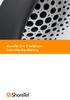 ShoreTel 115 IP-telefoon - Gebruikershandleiding Auteursrecht op documenten en software Copyright 1998-2010 ShoreTel Inc., Sunnyvale, Californië, VS. Alle rechten voorbehouden. Gedrukt in de Verenigde
ShoreTel 115 IP-telefoon - Gebruikershandleiding Auteursrecht op documenten en software Copyright 1998-2010 ShoreTel Inc., Sunnyvale, Californië, VS. Alle rechten voorbehouden. Gedrukt in de Verenigde
Xerox WorkCentre 6655 multifunctionele kleurenprinter Bedieningspaneel
 Bedieningspaneel Beschikbare services kunnen variëren afhankelijk van uw printerinstellingen. Zie de Handleiding voor de gebruiker voor meer informatie over functies en instellingen. 3 4 5 Aanraakscherm
Bedieningspaneel Beschikbare services kunnen variëren afhankelijk van uw printerinstellingen. Zie de Handleiding voor de gebruiker voor meer informatie over functies en instellingen. 3 4 5 Aanraakscherm
ZN GERRIT@Mail - Handleiding Instellen Microsoft Outlook 2010
 ZN GERRIT@Mail - Handleiding Instellen Microsoft Outlook 2010 Informatiedomein: ZN GERRIT@Mail - Handleiding Instellen Microsoft Outlook 2010 Status: Productie Versie: v02.00 Publicatie datum: 9-12-2015
ZN GERRIT@Mail - Handleiding Instellen Microsoft Outlook 2010 Informatiedomein: ZN GERRIT@Mail - Handleiding Instellen Microsoft Outlook 2010 Status: Productie Versie: v02.00 Publicatie datum: 9-12-2015
De gebruikers. handleiding. Cisco IP-telefoon
 De gebruikers handleiding Cisco IP-telefoon 1 Inhoudsopgave Belangrijk om te weten 3 De telefoon in één oogopslag 4,5 Een gesprek voeren 6 Een gesprek beantwoorden 7 Een gesprek uitschakelen 8 Een gesprek
De gebruikers handleiding Cisco IP-telefoon 1 Inhoudsopgave Belangrijk om te weten 3 De telefoon in één oogopslag 4,5 Een gesprek voeren 6 Een gesprek beantwoorden 7 Een gesprek uitschakelen 8 Een gesprek
Telefoontoestel 6402 Gebruikershandleiding. DEFINITY G3 - Versie 6.3 of later
 Telefoontoestel 6402 Gebruikershandleiding DEFINITY G3 - Versie 6.3 of later 555-230-757NL Issue 1, July 2000 Copyright 2000 Lucent Technologies Alle rechten voorbehouden Opmerking Hoewel al het mogelijke
Telefoontoestel 6402 Gebruikershandleiding DEFINITY G3 - Versie 6.3 of later 555-230-757NL Issue 1, July 2000 Copyright 2000 Lucent Technologies Alle rechten voorbehouden Opmerking Hoewel al het mogelijke
Aastra Model 6725ip Microsoft Lync Telefoon Gebruikershandleiding slim werken
 Aastra Model 6725ip Microsoft Lync Telefoon Gebruikershandleiding slim werken TM 41-001368-11 Rev 02 12.2012 Inhoud Aastra Model 6725ip Gebruikershandleiding slim werken...........................................
Aastra Model 6725ip Microsoft Lync Telefoon Gebruikershandleiding slim werken TM 41-001368-11 Rev 02 12.2012 Inhoud Aastra Model 6725ip Gebruikershandleiding slim werken...........................................
Telefonisten handleiding snom 360
 Telefonisten handleiding snom 360 De verschillende toetsen 1. Displaytoetsen: Deze vier toetsen corresponderen met de mogelijkheden in het display. Welke functies de toetsen hebben hangt af van de status
Telefonisten handleiding snom 360 De verschillende toetsen 1. Displaytoetsen: Deze vier toetsen corresponderen met de mogelijkheden in het display. Welke functies de toetsen hebben hangt af van de status
Adobe -volumelicenties
 Adobe -volumelicenties Admin Console voor VIP-klanten Gebruikershandleiding voor het Value Incentive Plan (VIP) Versie 2.5 19 november 2013 Inhoud Wat is de Admin Console voor VIP-klanten?... 4 Aan de
Adobe -volumelicenties Admin Console voor VIP-klanten Gebruikershandleiding voor het Value Incentive Plan (VIP) Versie 2.5 19 november 2013 Inhoud Wat is de Admin Console voor VIP-klanten?... 4 Aan de
handleiding siemens gigaset C610
 handleiding siemens gigaset C610 Maak uw Siemens C610 gebruiksklaar met de inloggegevens die u heeft ontvangen van Belcentrale. En ontdek de vele functies die dit toestel biedt. inhoudsopgave / 3 inleiding
handleiding siemens gigaset C610 Maak uw Siemens C610 gebruiksklaar met de inloggegevens die u heeft ontvangen van Belcentrale. En ontdek de vele functies die dit toestel biedt. inhoudsopgave / 3 inleiding
Gebruikershandleiding Polycom IP321 en IP331
 Gebruikershandleiding Polycom IP321 en IP331 1 Inhoudsopgave 1. 2. 3. Installatie Gebruik van uw toestel Problemen oplossen Basis IP321 en IP331 telefoon Voeding (24Volt, 500mA) Ethernet kabel Telefoonhoorn
Gebruikershandleiding Polycom IP321 en IP331 1 Inhoudsopgave 1. 2. 3. Installatie Gebruik van uw toestel Problemen oplossen Basis IP321 en IP331 telefoon Voeding (24Volt, 500mA) Ethernet kabel Telefoonhoorn
Introductiehandleiding Webmail Dussense Boys
 Introductiehandleiding Webmail Dussense Boys Versie: 1.0 Naam: E-mail: H.A.P.P. Ribbers e.ribbers@dussenseboys.nl Inhoudsopgave Inleiding... 3 Account... 3 Inloggen met uw gebruikersaccount... 4 Introductie
Introductiehandleiding Webmail Dussense Boys Versie: 1.0 Naam: E-mail: H.A.P.P. Ribbers e.ribbers@dussenseboys.nl Inhoudsopgave Inleiding... 3 Account... 3 Inloggen met uw gebruikersaccount... 4 Introductie
Gebruikershandleiding voor de IP Audio Conference Phone BCM Business Communications Manager
 Gebruikershandleiding voor de IP Audio Conference Phone 2033 BCM50 2.0 Business Communications Manager Documentstatus: Standard Documentversie: 01.01 Onderdeelcode: NN40050-102 Datum: Augustus 2006 Copyright
Gebruikershandleiding voor de IP Audio Conference Phone 2033 BCM50 2.0 Business Communications Manager Documentstatus: Standard Documentversie: 01.01 Onderdeelcode: NN40050-102 Datum: Augustus 2006 Copyright
Microsoft Outlook Meer functies binnen Outlook
 Microsoft Outlook 2010 Meer functies binnen Outlook Inleiding Outlook is het e-mailprogramma van Microsoft. Naast e-mail kun je binnen Outlook je agenda beheren en een takenlijst maken. In deze module
Microsoft Outlook 2010 Meer functies binnen Outlook Inleiding Outlook is het e-mailprogramma van Microsoft. Naast e-mail kun je binnen Outlook je agenda beheren en een takenlijst maken. In deze module
MiVoice 6725ip Microsoft Lync Telefoon
 MiVoice 6725ip Microsoft Lync Telefoon 41-001368-11 REV03 GEBRUIKERSHANDLEIDING SLIM WERKEN KENNISGEVING De informatie in dit document is zeer zorgvuldig en naar waarheid samengesteld, maar Mitel Networks
MiVoice 6725ip Microsoft Lync Telefoon 41-001368-11 REV03 GEBRUIKERSHANDLEIDING SLIM WERKEN KENNISGEVING De informatie in dit document is zeer zorgvuldig en naar waarheid samengesteld, maar Mitel Networks
Office 365 gebruiken op uw iphone of ipad
 Office 365 gebruiken op uw iphone of ipad Snelstartgids E-mail controleren U kunt uw iphone of ipad instellen voor het versturen en ontvangen van e-mail van uw Office 365-account. Altijd toegang tot uw
Office 365 gebruiken op uw iphone of ipad Snelstartgids E-mail controleren U kunt uw iphone of ipad instellen voor het versturen en ontvangen van e-mail van uw Office 365-account. Altijd toegang tot uw
aê~~çäçòé=rsnm=fm=ab`qjíéäéñççå
 jáíéä aê~~çäçòé=rsnm=fm=ab`qjíéäéñççå De draadloze Mitel 5610-telefoon en IP DECT-standaard bieden functies voor de verwerking van 3300 ICP SIP-oproepen op een draadloos toestel De IP DECT-standaard biedt
jáíéä aê~~çäçòé=rsnm=fm=ab`qjíéäéñççå De draadloze Mitel 5610-telefoon en IP DECT-standaard bieden functies voor de verwerking van 3300 ICP SIP-oproepen op een draadloos toestel De IP DECT-standaard biedt
handleiding siemens gigaset
 handleiding siemens gigaset Maak uw Siemens gigaset gebruiksklaar met de inloggegevens die u heeft ontvangen van Belcentrale. En ontdek de vele functies die dit toestel biedt. inhoudsopgave / 3 inleiding
handleiding siemens gigaset Maak uw Siemens gigaset gebruiksklaar met de inloggegevens die u heeft ontvangen van Belcentrale. En ontdek de vele functies die dit toestel biedt. inhoudsopgave / 3 inleiding
Handleiding webmail. Handleiding webmail Versie 2.1 Auteur : E.Mouws
 14-09-2017 Versie 2.1 Auteur : E.Mouws Pagina 1 Inhoudsopgave Wat is webmail?... 3 Hoe gebruikt u webmail?... 3 Hoe veilig is webmail?... 3 Kunt u uw eigen adresboek gebruiken bij webmail?... 3 Inloggen...
14-09-2017 Versie 2.1 Auteur : E.Mouws Pagina 1 Inhoudsopgave Wat is webmail?... 3 Hoe gebruikt u webmail?... 3 Hoe veilig is webmail?... 3 Kunt u uw eigen adresboek gebruiken bij webmail?... 3 Inloggen...
Tritel VAMO. Gebruikershandleiding
 Tritel VAMO Gebruikershandleiding Inhoudsopgave 1. VAMO 3 1.1 Identiteit 3 1.2 Bellen en gebeld worden 3 1.3 Gebeld worden 3 1.4 Voicemail 3 1.5 Gespreksbediening 4 1.6 Zakelijk of privé 4 1.7 Bellen bij
Tritel VAMO Gebruikershandleiding Inhoudsopgave 1. VAMO 3 1.1 Identiteit 3 1.2 Bellen en gebeld worden 3 1.3 Gebeld worden 3 1.4 Voicemail 3 1.5 Gespreksbediening 4 1.6 Zakelijk of privé 4 1.7 Bellen bij
ZN - Handleiding Instellen Microsoft Outlook 2007
 ZN GERRIT@Mail - Handleiding Instellen Microsoft Outlook 2007 Informatiedomein: ZN GERRIT@Mail - Handleiding Instellen Microsoft Outlook 2007 Status: Productie Versie: v02.00 Publicatie datum: 14-8-2015
ZN GERRIT@Mail - Handleiding Instellen Microsoft Outlook 2007 Informatiedomein: ZN GERRIT@Mail - Handleiding Instellen Microsoft Outlook 2007 Status: Productie Versie: v02.00 Publicatie datum: 14-8-2015
Outlook Web App 2010 XS2office
 Handleiding Outlook Web App 2010 XS2office Toegang tot uw contacten, adressen en e-mail berichten via internet XS2office Versie: 22 juli 2014 Helpdesk: 079-363 47 47 Handleiding OWA Helpdesk: 079-363 47
Handleiding Outlook Web App 2010 XS2office Toegang tot uw contacten, adressen en e-mail berichten via internet XS2office Versie: 22 juli 2014 Helpdesk: 079-363 47 47 Handleiding OWA Helpdesk: 079-363 47
Handleiding. Installatie / Configuratie E-mail
 Handleiding Installatie / Configuratie E-mail Heeft u na het lezen van deze handleiding nog vragen? Neem dan contact op met onze telefonische helpdesk op 020 430 90 33 of per email op helpdesk@ezorg.nl.
Handleiding Installatie / Configuratie E-mail Heeft u na het lezen van deze handleiding nog vragen? Neem dan contact op met onze telefonische helpdesk op 020 430 90 33 of per email op helpdesk@ezorg.nl.
Outlook 2010 tips & trucs
 Outlook 2010 tips & trucs I N H O U D S O P G A V E 1 Algemeen... 1 1.1 Werkbalk snelle toegang... 1 1.2 Snelle stappen... 1 2 E-mail... 2 2.1 Regels... 2 2.2 CC mail onderscheiden... 2 2.3 Verwijderde
Outlook 2010 tips & trucs I N H O U D S O P G A V E 1 Algemeen... 1 1.1 Werkbalk snelle toegang... 1 1.2 Snelle stappen... 1 2 E-mail... 2 2.1 Regels... 2 2.2 CC mail onderscheiden... 2 2.3 Verwijderde
Fiery Remote Scan. Verbinden met Fiery servers. Verbinding maken met een Fiery server bij het eerste gebruik
 Fiery Remote Scan Met Fiery Remote Scan kunt u scantaken beheren op de Fiery server en de printer vanaf een externe computer. Met Fiery Remote Scan kunt u het volgende doen: Scans starten vanaf de glasplaat
Fiery Remote Scan Met Fiery Remote Scan kunt u scantaken beheren op de Fiery server en de printer vanaf een externe computer. Met Fiery Remote Scan kunt u het volgende doen: Scans starten vanaf de glasplaat
Snel aan de slag met Cisco Unity Connection Mini-postvak IN (versie 10.x)
 Snelstartgids Snel aan de slag met Cisco Unity Connection Mini-postvak IN (versie 10.x) Cisco Unity Connection: het Mini-postvak IN Web (versie 10.x) 2 Over het Mini-postvak IN Web van Cisco Unity Connection
Snelstartgids Snel aan de slag met Cisco Unity Connection Mini-postvak IN (versie 10.x) Cisco Unity Connection: het Mini-postvak IN Web (versie 10.x) 2 Over het Mini-postvak IN Web van Cisco Unity Connection
ZN GERRIT@Mail - Handleiding Instellen Windows Live Mail 2012
 ZN GERRIT@Mail - Handleiding Instellen Windows Live Mail 2012 Informatiedomein: ZN GERRIT@Mail - Handleiding Instellen Windows Live Mail 2012 Status: Productie Versie: v02.00 Publicatie datum: 14-8-2015
ZN GERRIT@Mail - Handleiding Instellen Windows Live Mail 2012 Informatiedomein: ZN GERRIT@Mail - Handleiding Instellen Windows Live Mail 2012 Status: Productie Versie: v02.00 Publicatie datum: 14-8-2015
De Konftel 250 Korte handleiding
 Conference phones for every situation De Konftel 250 Korte handleiding NEDERLANDS Beschrijving De Konftel 250 is een conferentietelefoon die kan worden aangesloten op analoge telefoonaansluitingen. Zie
Conference phones for every situation De Konftel 250 Korte handleiding NEDERLANDS Beschrijving De Konftel 250 is een conferentietelefoon die kan worden aangesloten op analoge telefoonaansluitingen. Zie
IP Phone GEBRUIKERSHANDLEIDING
 M I T E L N E T W O R K S 5001 IP Phone GEBRUIKERSHANDLEIDING 3300 ICP - 4.0 MEDEDELING De informatie in dit document is zeer zorgvuldig samengesteld, maar MITEL NETWORKS Corporation biedt hiervoor geen
M I T E L N E T W O R K S 5001 IP Phone GEBRUIKERSHANDLEIDING 3300 ICP - 4.0 MEDEDELING De informatie in dit document is zeer zorgvuldig samengesteld, maar MITEL NETWORKS Corporation biedt hiervoor geen
Mail op Domeinnaam. Instellen in software en apparaten. Mail op domeinnaam 29-3-2016. Versie 1.5 Auteur : E.Mouws
 Mail op domeinnaam Instellen in software en apparaten Mail op domeinnaam 29-3-2016 Versie 1.5 Auteur : E.Mouws Pagina 1 Inhoudsopgave Wat is?... 3 Algemene instellingen... 3 Verschillen tussen IMAP en
Mail op domeinnaam Instellen in software en apparaten Mail op domeinnaam 29-3-2016 Versie 1.5 Auteur : E.Mouws Pagina 1 Inhoudsopgave Wat is?... 3 Algemene instellingen... 3 Verschillen tussen IMAP en
Gebruikershandleiding voor gegevensoverdracht van camera naar camera
 Canon Digitale Camera Gebruikershandleiding voor gegevensoverdracht van camera naar camera Inhoudsopgave Inleiding....................................... Beelden overbrengen via een draadloze verbinding.....
Canon Digitale Camera Gebruikershandleiding voor gegevensoverdracht van camera naar camera Inhoudsopgave Inleiding....................................... Beelden overbrengen via een draadloze verbinding.....
Industrieweg 99c 3044 AS Rotterdam Tel: 010-245 77 61 Fax: 010-462 60 77. Gebruikershandleiding voor Cisco telefoon monochroom en kleur
 Gebruikershandleiding voor Cisco telefoon monochroom en kleur Inhoudsopgave INHOUDSOPGAVE... 2 1. INTRODUCTIE... 3 2. FUNCTIETOESTEN VAN DE TELEFOONS... 3 Gebruik van handsfree bellen... 4 Gebruik van
Gebruikershandleiding voor Cisco telefoon monochroom en kleur Inhoudsopgave INHOUDSOPGAVE... 2 1. INTRODUCTIE... 3 2. FUNCTIETOESTEN VAN DE TELEFOONS... 3 Gebruik van handsfree bellen... 4 Gebruik van
Opera 20IP ISDN & VoIP Automatische Telefoniste Gebruiksaanwijzing
 Opera 20IP ISDN & VoIP Automatische Telefoniste Gebruiksaanwijzing Inhoudsopgave Automatische-Telefoniste... 3 Voordelen... 3 1. Automatische Telefoniste Overzicht... 4 1.1 Bericht... 4 1.2 Code... 5 1.3
Opera 20IP ISDN & VoIP Automatische Telefoniste Gebruiksaanwijzing Inhoudsopgave Automatische-Telefoniste... 3 Voordelen... 3 1. Automatische Telefoniste Overzicht... 4 1.1 Bericht... 4 1.2 Code... 5 1.3
Windows Live Mail Windows 8
 Windows Live Mail Windows 8 Dit programma kan alleen onder MS Windows worden geïnstalleerd en is één van de betere programma's om mee te E-mailen op een Windows computer Windows Live Mail is een prima
Windows Live Mail Windows 8 Dit programma kan alleen onder MS Windows worden geïnstalleerd en is één van de betere programma's om mee te E-mailen op een Windows computer Windows Live Mail is een prima
Toegang tot uw e-mailberichten via internet
 Basishandleiding Multrix Outlook Web App 2010 Versie: 24 februari 2011 Toegang tot uw e-mailberichten via internet Handleiding Multrix Outlook Web Access 2010 Voorblad Inhoudsopgave 1 Inloggen...3 2 Veelgebruikte
Basishandleiding Multrix Outlook Web App 2010 Versie: 24 februari 2011 Toegang tot uw e-mailberichten via internet Handleiding Multrix Outlook Web Access 2010 Voorblad Inhoudsopgave 1 Inloggen...3 2 Veelgebruikte
Handleiding Office 365 en Office 2016
 Handleiding Office 365 en Office 2016 Versie: juli 2017 1 Inhoudsopgave Wat is Office 365 en wat kun je ermee?... 3 Eerst een korte kennismaking met Office 365... 4 Wat je moet weten voordat je gaat installeren?...
Handleiding Office 365 en Office 2016 Versie: juli 2017 1 Inhoudsopgave Wat is Office 365 en wat kun je ermee?... 3 Eerst een korte kennismaking met Office 365... 4 Wat je moet weten voordat je gaat installeren?...
Gebruikershandleiding Polycom IP650
 Gebruikershandleiding Polycom IP650 1 Inhoudsopgave 1. 2. 3. Installatie Gebruik van uw toestel Problemen oplossen Basis IP650 telefoon Voeding (24Volt, 500mA) Ethernet kabel Hoorn Krulsnoer hoorn Grondplaat
Gebruikershandleiding Polycom IP650 1 Inhoudsopgave 1. 2. 3. Installatie Gebruik van uw toestel Problemen oplossen Basis IP650 telefoon Voeding (24Volt, 500mA) Ethernet kabel Hoorn Krulsnoer hoorn Grondplaat
HP Mobile Remote Control (alleen bepaalde modellen) Gebruikershandleiding
 HP Mobile Remote Control (alleen bepaalde modellen) Gebruikershandleiding Copyright 2008 Hewlett-Packard Development Company, L.P. Windows en Windows Vista zijn handelsmerken of gedeponeerde handelsmerken
HP Mobile Remote Control (alleen bepaalde modellen) Gebruikershandleiding Copyright 2008 Hewlett-Packard Development Company, L.P. Windows en Windows Vista zijn handelsmerken of gedeponeerde handelsmerken
Zakelijk Hosted Bellen. Gebruikershandleiding
 Zakelijk Hosted Bellen Gebruikershandleiding Per mei 2015 Inhoudsopgave 1. Eerste keer inloggen 4 2. Inloggen 4 3. Instellingen aanpassen 5 Doorschakelingen 5 Voicemail 6 Verkort kiezen 7 4. Belgegevens
Zakelijk Hosted Bellen Gebruikershandleiding Per mei 2015 Inhoudsopgave 1. Eerste keer inloggen 4 2. Inloggen 4 3. Instellingen aanpassen 5 Doorschakelingen 5 Voicemail 6 Verkort kiezen 7 4. Belgegevens
FaceTime - Berichten - Telefoon (iphone)
 FaceTime - Berichten - Telefoon (iphone) FaceTime Met FaceTime kunt u video- of audiogesprekken voeren met iedereen die beschikt over een ios-apparaat of computer met FaceTime. Via de FaceTime-camera kan
FaceTime - Berichten - Telefoon (iphone) FaceTime Met FaceTime kunt u video- of audiogesprekken voeren met iedereen die beschikt over een ios-apparaat of computer met FaceTime. Via de FaceTime-camera kan
Handleiding. Installatie / Configuratie E-mail
 Handleiding Installatie / Configuratie E-mail Heeft u na het lezen van deze handleiding nog vragen? Neem dan contact op met onze telefonische helpdesk op 020 430 90 33 of per email op helpdesk@ezorg.nl.
Handleiding Installatie / Configuratie E-mail Heeft u na het lezen van deze handleiding nog vragen? Neem dan contact op met onze telefonische helpdesk op 020 430 90 33 of per email op helpdesk@ezorg.nl.
2 mei 2014. Remote Scan
 2 mei 2014 Remote Scan 2014 Electronics For Imaging. De informatie in deze publicatie wordt beschermd volgens de Kennisgevingen voor dit product. Inhoudsopgave 3 Inhoudsopgave...5 openen...5 Postvakken...5
2 mei 2014 Remote Scan 2014 Electronics For Imaging. De informatie in deze publicatie wordt beschermd volgens de Kennisgevingen voor dit product. Inhoudsopgave 3 Inhoudsopgave...5 openen...5 Postvakken...5
Gebruikershandleiding Avaya CallPilot Desktop Messaging voor Lotus Notes
 Gebruikershandleiding Avaya CallPilot Desktop Messaging voor Lotus Notes 5.0 NN44200-104, 01.05 November 2010 2010 Avaya Inc. Alle rechten voorbehouden. Kennisgeving Er is veel moeite gedaan om ervoor
Gebruikershandleiding Avaya CallPilot Desktop Messaging voor Lotus Notes 5.0 NN44200-104, 01.05 November 2010 2010 Avaya Inc. Alle rechten voorbehouden. Kennisgeving Er is veel moeite gedaan om ervoor
Xerox ColorQube 8700 / 8900 Bedieningspaneel
 Bedieningspaneel Beschikbare services kunnen variëren afhankelijk van uw printerinstellingen. Zie de Handleiding voor de gebruiker voor meer informatie over functies en instellingen. 3 5 Ontgrendeling
Bedieningspaneel Beschikbare services kunnen variëren afhankelijk van uw printerinstellingen. Zie de Handleiding voor de gebruiker voor meer informatie over functies en instellingen. 3 5 Ontgrendeling
